Google Suchoperatoren machen die Suche nach Dingen online so viel besser.
Wenn du erst einmal ein paar dieser speziellen Befehle gemeistert hast, wirst du dich fragen, wie du jemals ohne sie ausgekommen bist.
In diesem Beitrag führen wir dich durch einige der besten erweiterten Google-Suchoperatoren (die tatsächlich funktionieren) und zeigen dir, wie du sie effektiv nutzen kannst.
Was sind Google Suchoperatoren?
Google Suchoperatoren (manchmal auch Google erweiterte Suchoperatoren oder Google Suchbefehle genannt) sind spezielle Befehle, die die Möglichkeiten der regulären Textsuche auf Google erweitern.
Suchoperatoren helfen dir, die Suchergebnisse einzugrenzen, und sie können für alles nützlich sein, von der Content-Recherche über das Finden von Online-Diskussionen bis hin zu technischen SEO-Audits.
Sie können auch mit anderen Suchmaschinen wie Bing und Yahoo verwendet werden.
Genau wie die Gmail-Suchoperatoren helfen dir die Google-Suchoperatoren, genau das zu finden, wonach du in jedermanns Lieblingssuchmaschine suchst.
Sie reichen von grundlegenden Definitionen wie dieser:
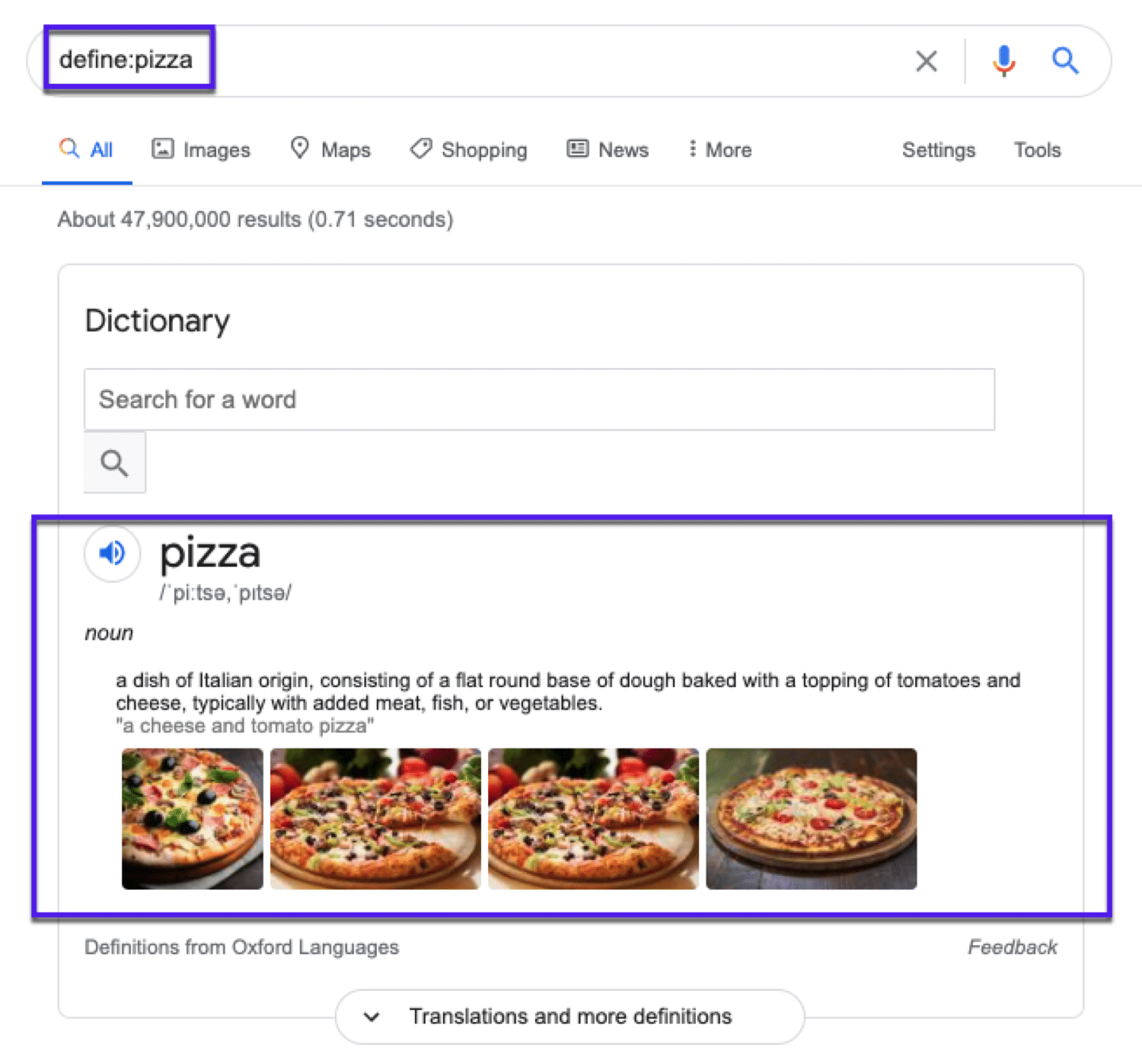
Zum Finden von fortgeschrittenen Indexierungen bei Webseiten:

Warum Google Suchbefehle verwenden?
Laut Internet Live Stats werden jeden Tag 3,5 Milliarden Google-Suchen durchgeführt. Das ist eine Menge an Suchergebnissen, die du durchgehen musst, um die gewünschten Informationen zu finden.
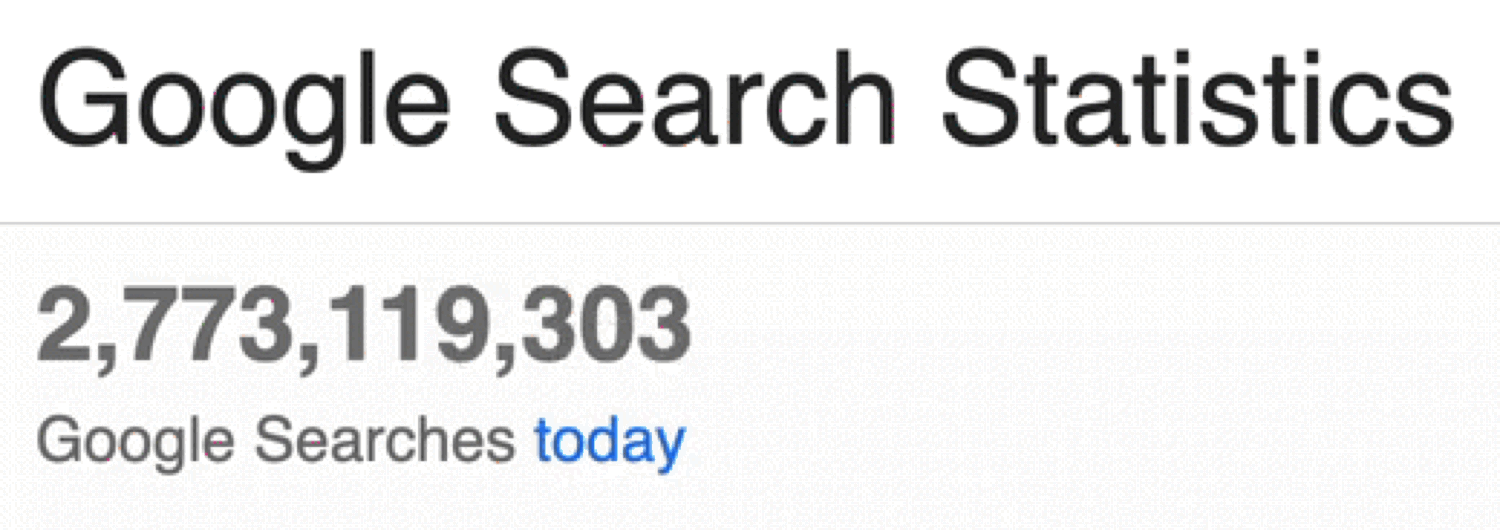
Abgesehen davon, dass du deine Suchfähigkeiten unter Beweis stellen kannst: Durch die Verwendung von Suchbefehlen wird es schneller, Dinge in Google zu finden.
Google hat einen weltweiten Marktanteil von 92,71% (Stand: Oktober 2020). Das sind eine
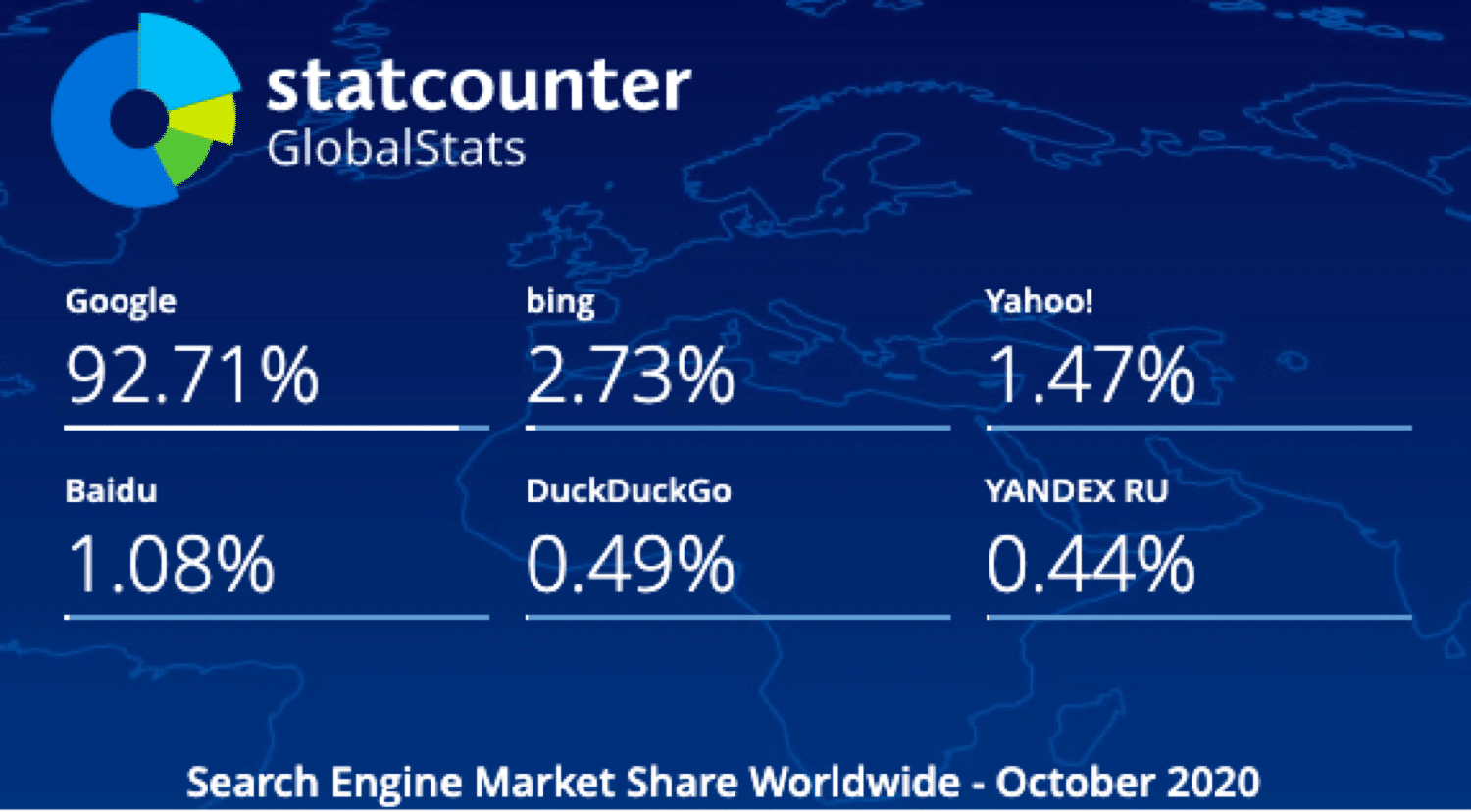
Die Google Suchoperatoren sind dazu da, dir das Leben zu erleichtern, indem sie die Websuche verfeinern. Also, wie benutzt du diese magischen Google Cheat Codes, um Webseiten schnell zu finden?
Eigentlich ist es ganz einfach:
Wie verwende ich Google Suchoperatoren?
Es ist so einfach wie die Suche nach etwas auf Google. Du kannst Suchoperatoren direkt in das Google-Suchfeld eingeben, genauso wie du es bei einer Textsuche tun würdest:

Außer in besonderen Fällen (wie z.B. dem „in“-Operator), wird Google standardmäßige organische Ergebnisse zurückgeben.
Du kannst Symbole und/oder Wörter in deinen Suchbegriffen verwenden, um deine Ergebnisse genauer zu machen.
Denk einfach daran:
- Google ignoriert normalerweise jegliche Interpunktion (die nicht Teil eines Suchoperators ist).
- Füge keine Leerzeichen zwischen dem Symbol oder Wort und deinem Suchbegriff ein. Mit diesem Suchbefehl wird site:kinsta.com funktionieren, aber diese site: kinsta.com
Google Suchoperatoren Liste
Hier ist eine vollständige Liste aller funktionierenden erweiterten Google-Suchoperatoren:
- „Suchbegriff“ Benutze dies, um eine exakte Suche durchzuführen.
- ODER Suche nach diesem ODER jenem. Dies gibt Ergebnisse zurück, die mit den beiden Begriffen oder beiden zusammenhängen.
- UND Suche nach diesem UND jenem. Dies gibt nur Ergebnisse zurück, die sich auf die beiden Begriffe beziehen.
- – Schließe einen Begriff oder eine Suchphrase aus.
- * Wirkt als Platzhalter und findet jedes Wort oder jede Phrase.
- ( ) Gruppiert mehrere Begriffe oder Operatoren, um zu steuern, wie die Suche angezeigt wird.
- $ Suche nach Preisen.
- definieren: Zeigt die Bedeutung eines Wortes in einem Karten ähnlichen Ergebnis an.
- Cache: Gibt die aktuellste gecachte Version einer Webseite zurück (sofern die Seite indexiert ist).
- filetype: Zeigt Ergebnisse eines bestimmten Dateityps (PDF, DOCX, TXT, PPT, etc.)
- Site: Schränkt die Ergebnisse auf eine bestimmte Webseite ein.
- related: Finde Webseiten, die mit einer anderen Webseite verwandt sind.
- intitle: Finde Seiten, die ein bestimmtes Wort im Titel enthalten.
- allintitle: Wie „intitle“, findet dies Webseiten, die alle spezifischen Wörter im Seitentitel enthalten.
- inurl: Findet Seiten, die ein bestimmtes Wort in der URL enthalten.
- allinurl: Ähnlich wie „inurl“, findet dies Webseiten, die alle bestimmten Wörter der URL enthalten.
- intext: Findet Seiten, die ein bestimmtes Wort im Inhalt enthalten.
- allintext: Findet Ergebnisse, die alle spezifischen Wörter irgendwo auf der Seite enthalten.
- AROUND(X) Diese Umkreissuche findet Seiten, die zwei Wörter (oder Phrasen) innerhalb von X Wörtern voneinander enthalten.
- weather: Findet das Wetter für einen bestimmten Ort.
- Aktien: Findet Informationen zu den Aktien.
- Karte: Zeigt Kartenergebnisse für eine Ortssuche an.
- Film: Findet Informationen über einen bestimmten Film.
- in Eine Einheit in eine andere umrechnen (wie Währungen, Gewichte, Temperaturen, etc.)
- Quelle: Findet Nachrichtenergebnisse aus einer bestimmten Quelle innerhalb von Google News.
Wie man Google Suchoperatoren kombiniert
Eines der nützlichsten Dinge an den Google-Suchoperatoren ist, dass du sie für bestimmte Anwendungsfälle kombinieren kannst.
So kannst du schnell die Quelle eines Zitats, ein Originalbild oder sogar eine offizielle Dokumentation für (fast) alles finden.
Nur ein Wort der Warnung: Wenn du anfängst, Operatoren zu kombinieren und viele Suchen durchführst, wirst du möglicherweise aufgefordert zu beweisen, dass du kein böser Roboter bist, der versucht, Google zu spammen:
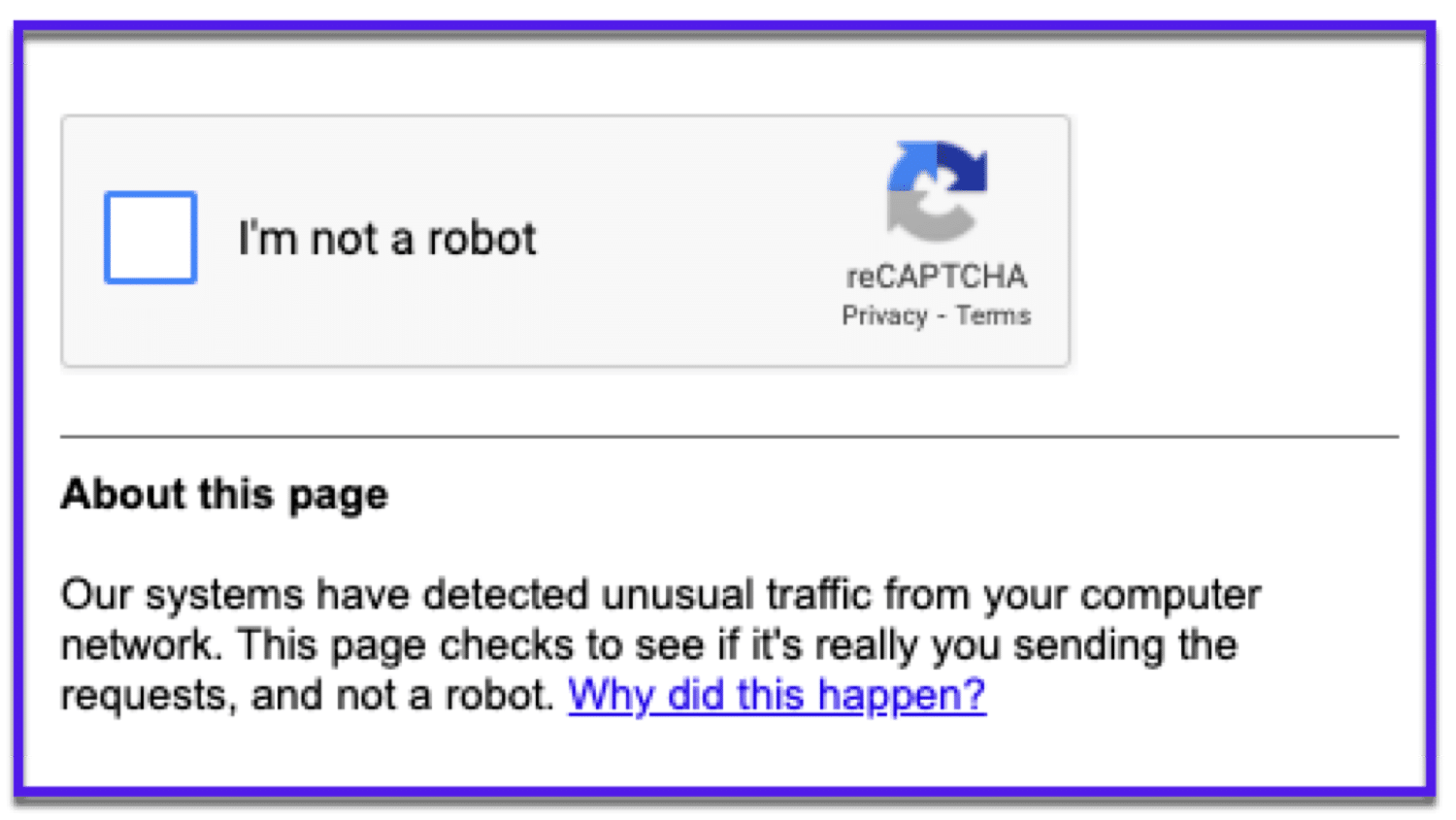
Fülle einfach das Captcha aus (außer du bist ein böser Roboter) und suche dann weiter.
Benutze deine Fantasie. Es gibt jede Menge Suchoperator-Kombinationen. Hier sind nur ein paar Beispiele für kombinierte Suchbefehle, von denen du dich inspirieren lassen kannst.
40 Erweiterte Google Suchoperatoren
Die verschiedenen Teile, aus denen ein Suchoperator besteht, zu kennen, ist nützlich, aber einige spezifische Anwendungen zu haben, ist noch nützlicher.
Also lass uns diese Google Suchoperatoren in die Tat umsetzen. Mit etwas Fantasie (und etwas Ausprobieren) kannst du mit Googles erweiterten Operatoren alles erreichen.
Habe auch keine Angst, herumzuspielen und die Beispiele unten zu bearbeiten. Vielleicht entdeckst du gerade einen coolen neuen Suchbefehl.
Los geht’s:
1. Finde verwandte Webseiten
related:[Webseite]
Nehmen wir an, du hast eine Webseite gefunden, von der du einen Link haben möchtest, oder du möchtest einfach so viele ähnliche Webseiten wie möglich sammeln, um deine Konkurrenz zu recherchieren. Der Suchoperator related: zeigt dir ähnliche Webseiten an, die mit der von dir eingegebenen URL verwandt sind.
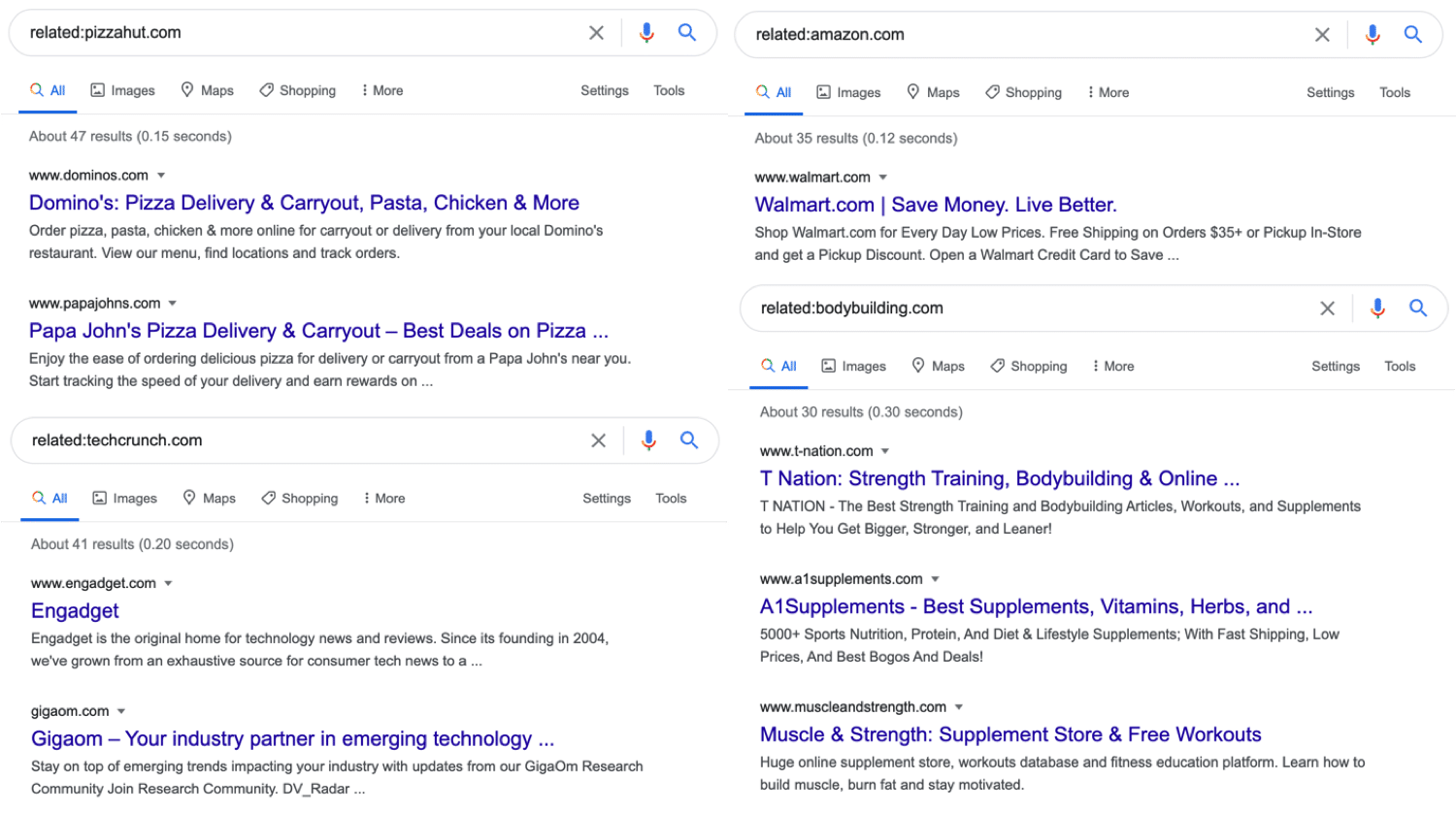
So einfach ist das.
2. Seiten finden, um interne Links hinzuzufügen
Site:[website] keyword
Dies ist eine meiner Lieblingsmethoden, um SEO zu verbessern. Und dank der Google-Suchoperatoren ist es ziemlich schnell zu machen.
Interne Links helfen Besuchern und Google, sich auf deiner Webseite zu bewegen. Aber um von ihnen zu profitieren, musst du sie zu relevanten Seiten hinzufügen.
Hier machen die Google Operatoren dies einfach.
Gib einfach ein Wort oder eine Phrase in die Suche auf deiner Webseite ein und Google zeigt dir relevante Seiten, zu denen und von denen du intern verlinken kannst.
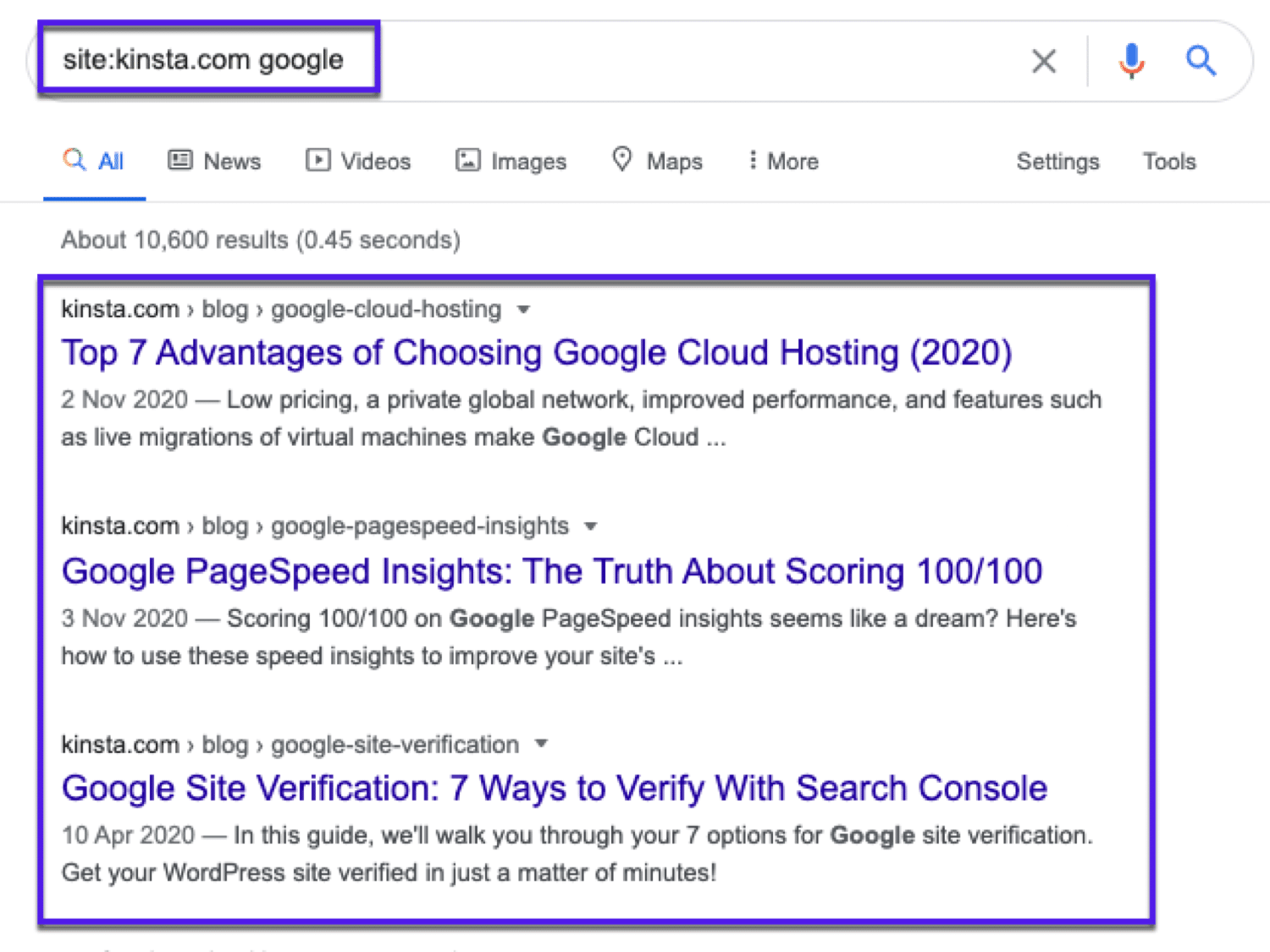
Jetzt kannst du einfach auf diese Seiten gehen und einen internen Link hinzufügen. Die UX hat sich verbessert, genauso wie deine Chancen, Sitelinks zu bekommen. Nicht schlecht, oder?
3. Suche nach Inhalten auf einer bestimmten Webseite (und finde alle Indexierungsfehler)
site:[website]
Du kannst die Webseite nutzen, um etwas von einer bestimmten Webseite zu finden und deine Suche auf diese einzelne Webseite zu beschränken. Zum Beispiel kannst du es benutzen, um die Kontaktseite oder Linkmöglichkeiten einer bestimmten Webseite zu finden.
Oder du kannst bestimmte Inhalte finden, indem du diesen Operator benutzt:
Site:[website] „keyword“
Dies zeigt dir alle Seiten auf der Webseite an, die das von dir eingegebene Schlüsselwort enthalten.
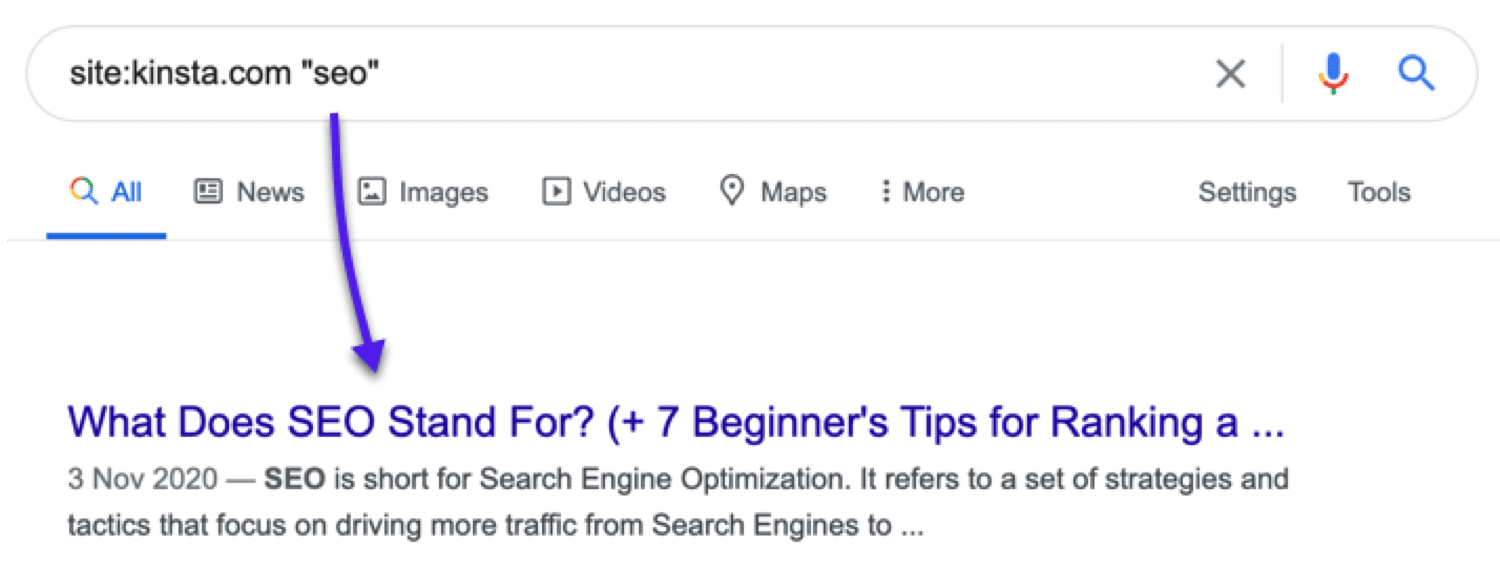
Dies kann eine großartige Möglichkeit sein, um Seiten zu finden, zu denen du interne Links hinzufügen kannst (damit du mehr Traffic auf deine Webseite bringst).
Du kannst diesen Google-Suchoperator auch nutzen, um Indexierungsfehler zu finden. Es könnte sein, dass eine Seite, von der du möchtest, dass Google sie indexiert, nicht angezeigt wird. Oder umgekehrt, du entdeckst vielleicht, dass Seiten, die du nicht indexiert haben willst, auftauchen (und du sie vielleicht privat halten musst).
Angenommen, du überprüfst mit diesem Operator, wie viele deiner Blogbeiträge in Google auftauchen:
site:deinewebseite.com/blog
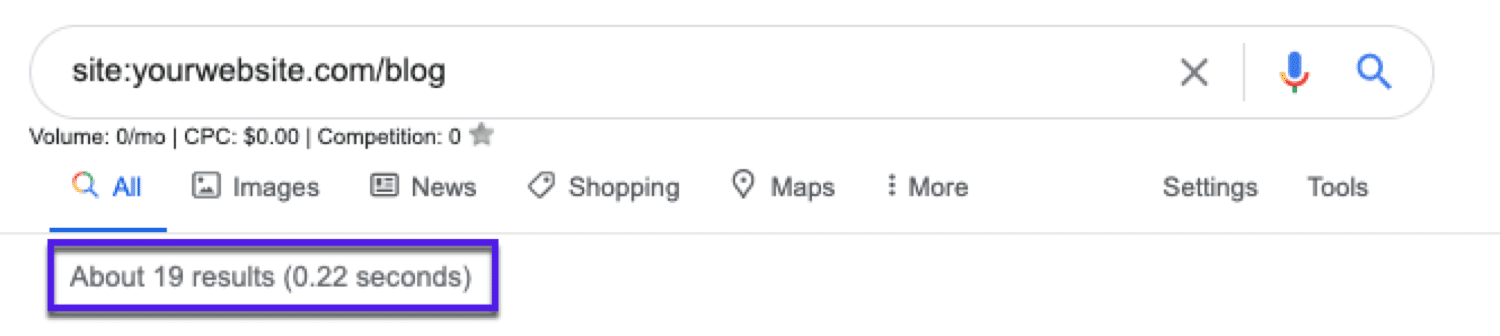
Du siehst, dass 19 Seiten indexiert sind, weißt aber, dass du 50 Beiträge veröffentlicht hast… dann wäre das ein guter Grund zu untersuchen, was mit den anderen (nicht indexierten) Artikeln passiert.
Denke daran, dass diese Methode, um die Indexierung durch Google zu beurteilen, nur eine sehr grobe Schätzung ist. Um genauere Ergebnisse zu erhalten, schaue dir die Google Search Console an.
4. Exakte Übereinstimmungen finden
"[Suchbegriff]"
Wenn du ein Wort oder eine Phrase in Anführungszeichen setzt, werden in den Suchergebnissen nur Ergebnisse angezeigt, die genau dem Wort oder der Phrase in den Anführungszeichen entsprechen.
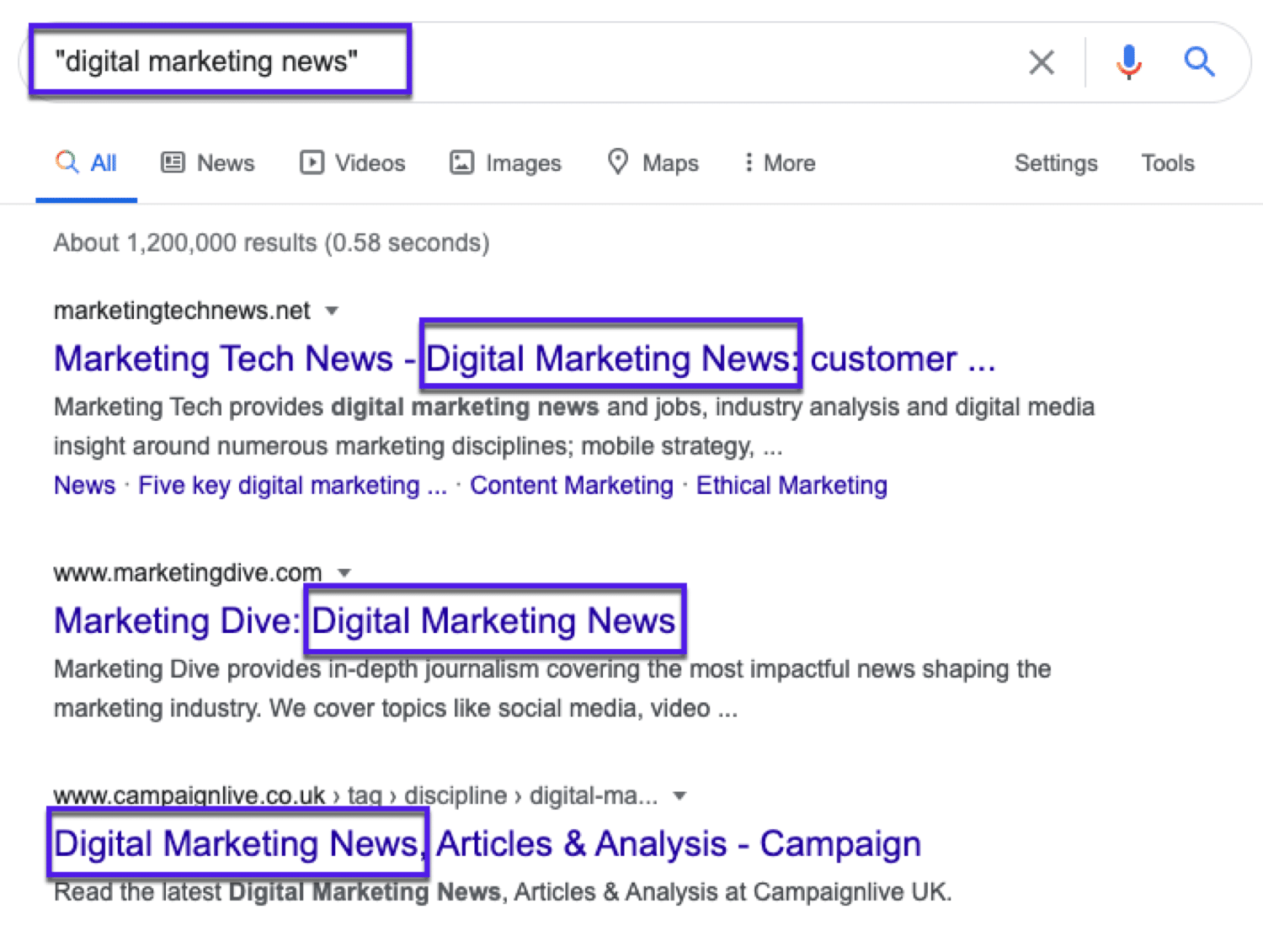
Du kannst den Vorteil dieses Betreibers nutzen, um Gastbeitragsmöglichkeiten zu entdecken, indem du ihn benutzt:
- „für uns schreiben“
- „Mitwirkend werden“
- „mitwirken an“
- „für mich schreiben“
- „Richtlinien für Gastbeiträge“
Und du kannst sogar noch einen Schritt weiter gehen und den exact match Operator mit dem site: Operator kombinieren, um eine bestimmte Webseite nach dem exakten Text zu durchsuchen. Das ist großartig, um doppelte Inhalte zu finden.
5. Bestimmte Wörter oder Phrasen ausschließen
-[keyword]
Bei diesem Google Suchoperator wird das Minuszeichen vor dem Suchbegriff verwendet, um ein bestimmtes Keyword aus den Suchergebnissen zu entfernen. Es ist hilfreich, wenn du nach etwas mit mehr als einer Bedeutung suchst und die andere Bedeutung ausschließen möchtest.
Es ist auch nützlich, wenn du einige gebrandete Suchergebnisse entfernen möchtest. Du kannst auch mehrere Keywords ausschließen.
6. Bestimmte Wörter oder Phrasen einschließen
keyword1 +keyword2
Wenn du sicherstellen möchtest, dass einige der Keywords definitiv in jedem Suchergebnis enthalten sind, kannst du den +-Operator vor diesem bestimmten Wort verwenden. Dies ist nützlich, wenn du speziell in einem Nischenthema suchst.
7. Die gecachte Version einer Seite zurückgeben
cache:[webseite]
Die Verwendung des Cache: Google Suchoperator wird die zuletzt gecachte Version der Webseite zurückgeben, die auf Google verfügbar ist. Dies kann nützlich sein, wenn eine Webseite nicht erreichbar ist und du trotzdem etwas darauf lesen möchtest.
Bedenke nur, dass die gecachte Version wahrscheinlich nicht so gut aussieht wie die Live Webseite:
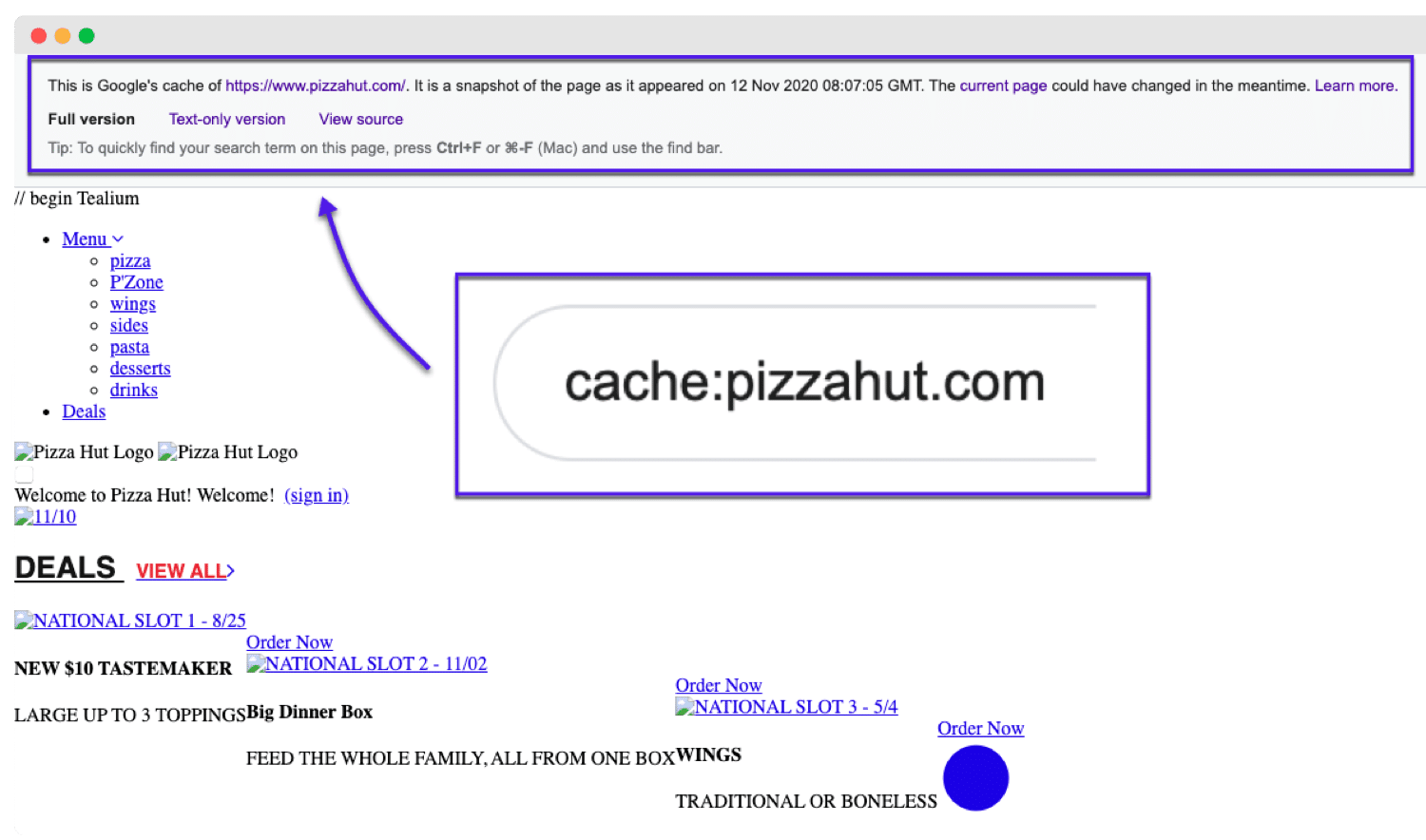
8. Suche nach bestimmten Keywords in einer URL
inurl:[keyword]
Der inurl: Operator gefolgt von einem Keyword listet alle Suchergebnisse auf, die das Keyword irgendwo in ihrer URL enthalten. Dies kann hilfreich sein, um Gastbeiträge, Kontaktseiten oder potentielle direkte Konkurrenten zu finden.
Beispiele, die du ausprobieren könntest:
- inurl:guest-post
- inurl:gast-beitrag-richtlinien
Probiere diesen Suchoperator mit dem Keyword inurl:guestpost aus, um Webseiten zu finden, die (wahrscheinlich) Gastbeiträge akzeptieren, die mit dem von dir gesuchten Keyword in Verbindung stehen.
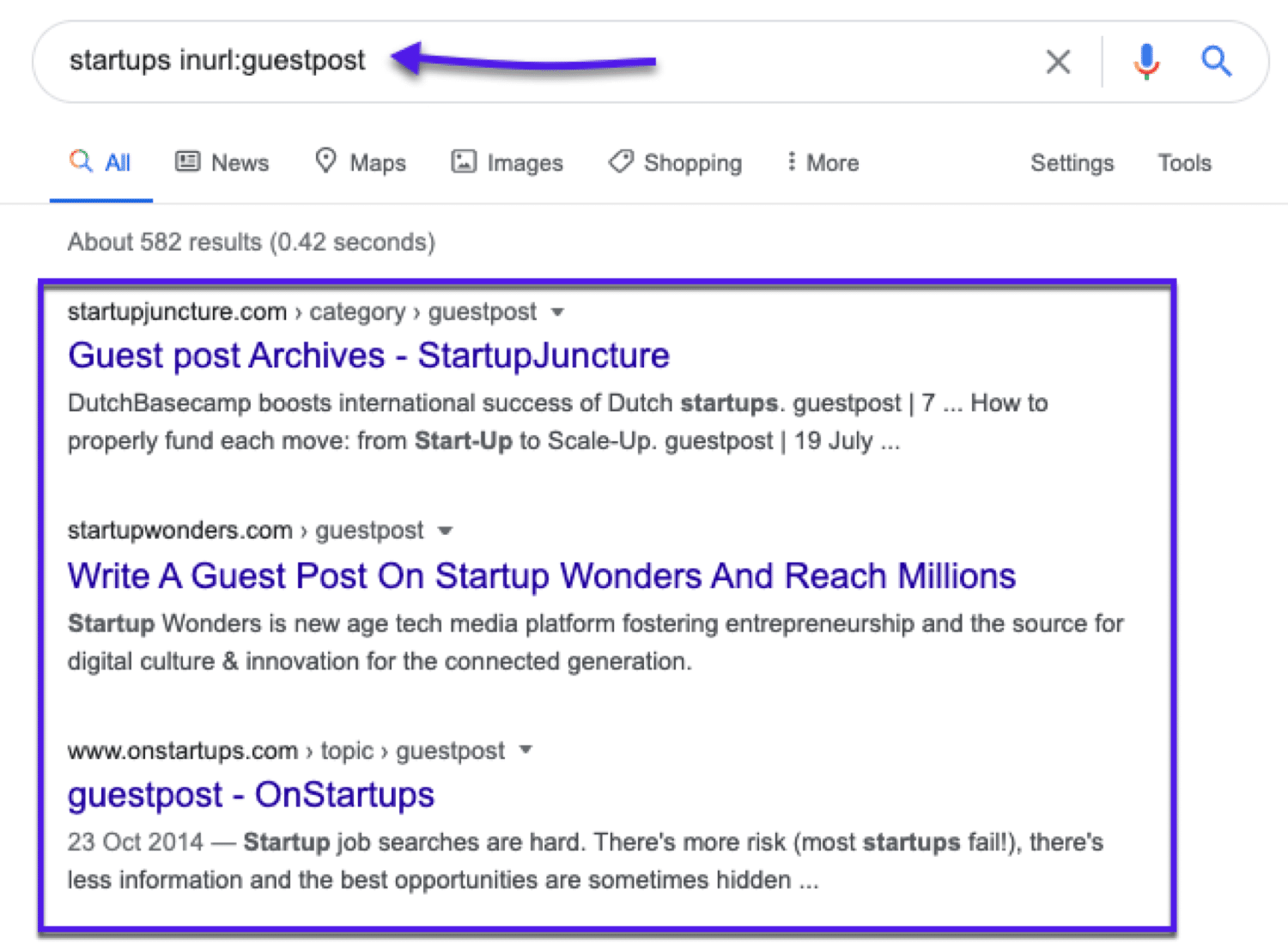
Es spielt keine Rolle, wo du dein Keyword platzierst (vor oder nach dem Suchoperator):
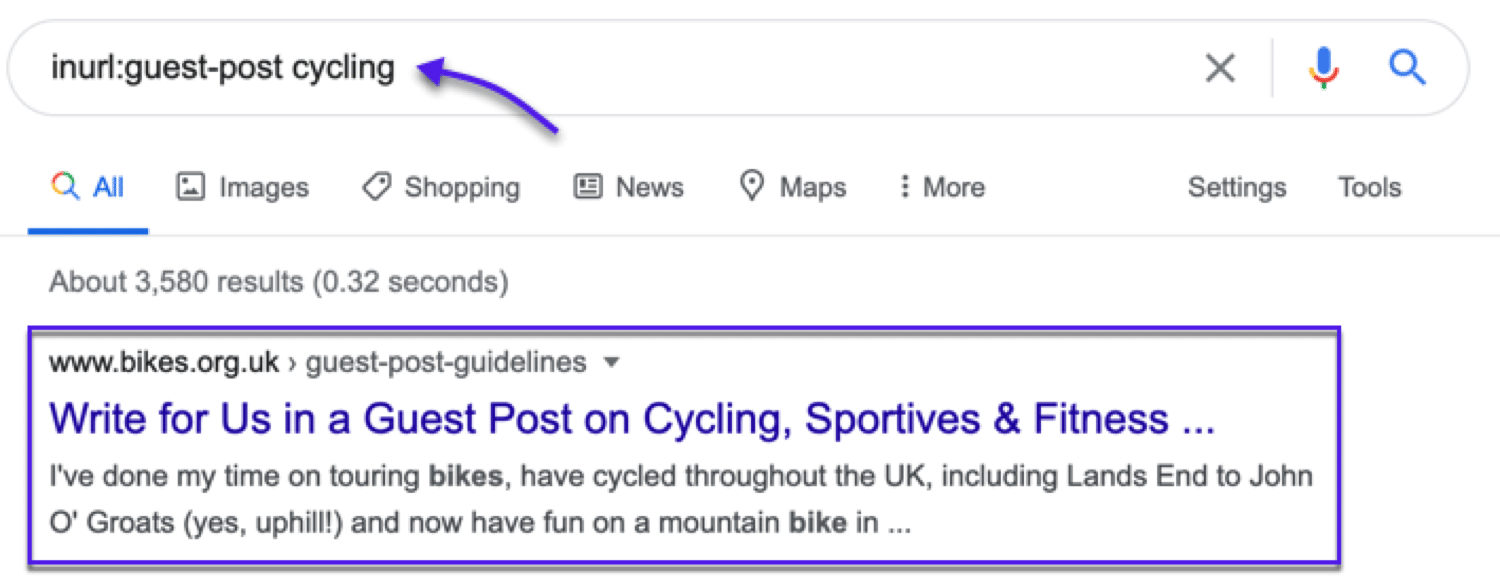
9. Keywords in Seitentiteln finden
intitle:
Der intitle: Google-Operator zeigt Ergebnisse an, die das angegebene Keyword oder die Phrase im Seitentitel enthalten.
Wie alle Suchoperatoren kannst du die meisten Operatoren aneinander ketten, um individuelle Ergebnisse zu erhalten.
Du könntest zum Beispiel eine exakte Suche nach „mountain bike“ durchführen und es mit dem intitle: Operator kombinieren, um nur Seiten anzuzeigen, die „2020“ in ihrem Seitentitel enthalten.
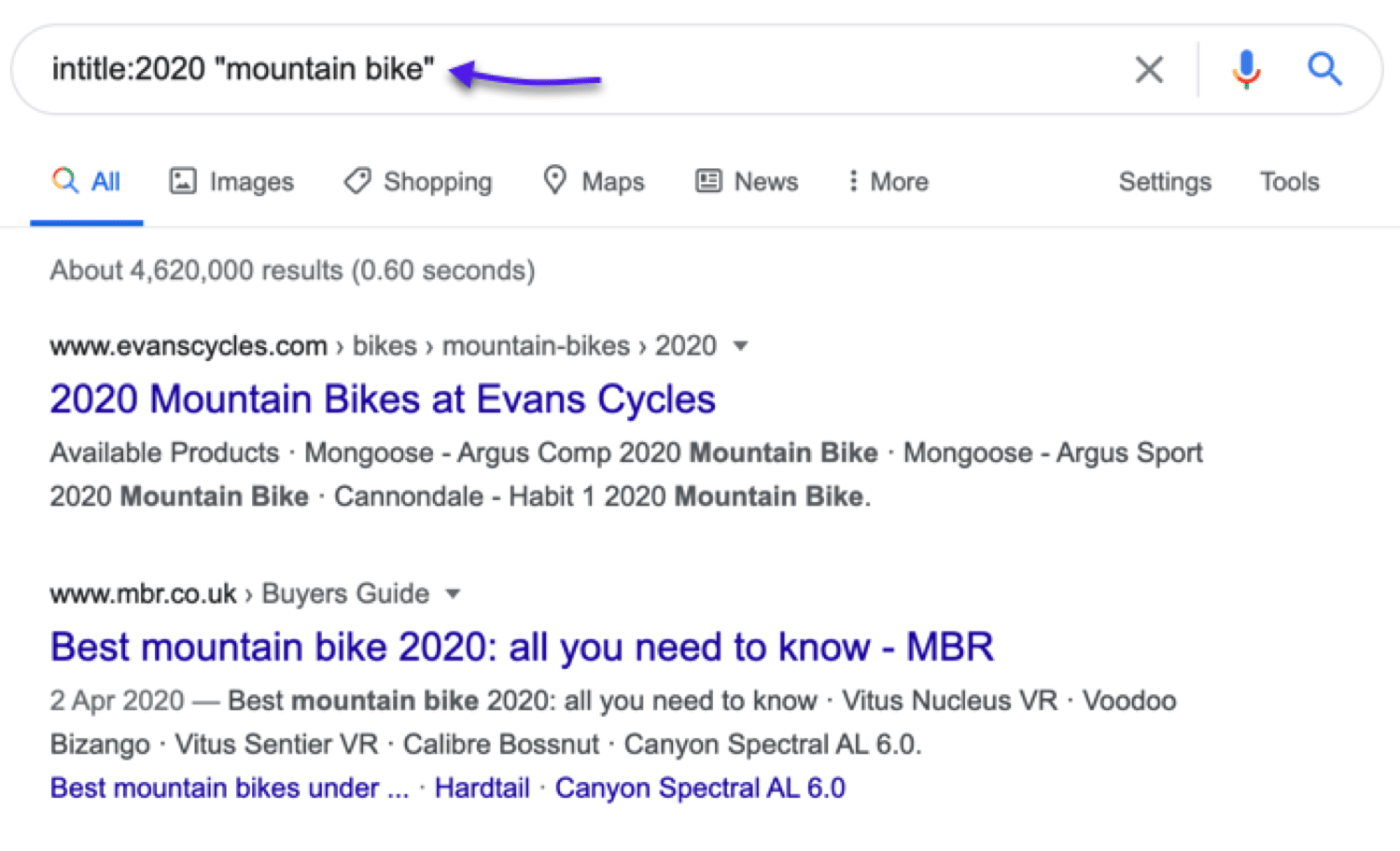
Ziemlich nützlich, um aktuelle Produktführer zu finden.
10. Exakte Keywords in Seitentiteln finden
allintitle:
Ähnlich wie intitle:, aber noch spezifischer. Wenn du deine Suchanfrage mit allintitle beginnst: beginnt, zeigt Google nur Ergebnisse an, die alle Begriffe in dem von dir angegebenen Seitentitel enthalten.
Wenn du zum Beispiel den Befehl allintitle:pizza ist spitze verwendest, werden nur Ergebnisse angezeigt, die die Begriffe „pizza ist spitze“ im Titel enthalten.
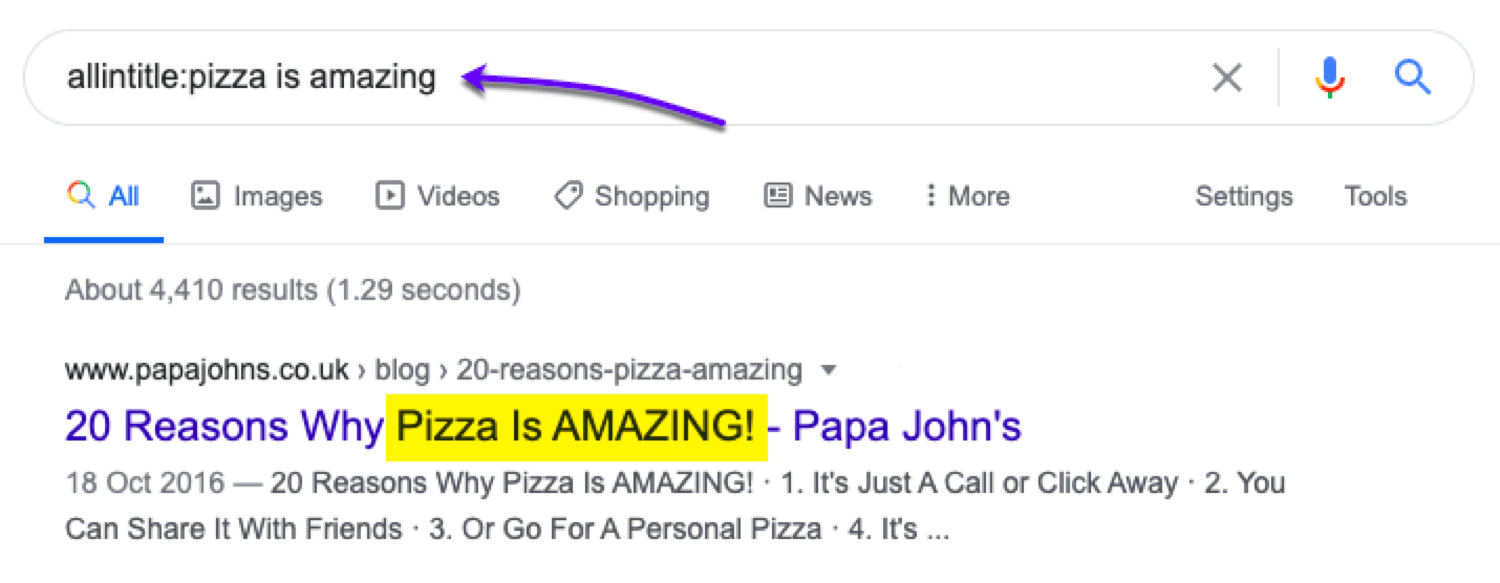
Vergiss nicht, dass es nicht nur die Google-Suche ist, wo dieser Operator funktioniert:
- In der Bildersuche zeigt allintitle: Bilder an, deren Dateinamen die von dir angegebenen Begriffe enthalten.
- In Google News allintitle: zeigt Artikel an, deren Titel die von dir angegebenen Begriffe enthalten.
11. Keywords im Seitentext finden
intext:
Wie die vorherigen Operatoren zeigt der Google Suchoperator intext: alle Ergebnisse an, die das von dir angegebene Keyword innerhalb des Textes der Seite enthalten.
Wenn du also nach Artikeln zu bestimmten Themen suchst, kann dieser Operator helfen, deine Suche zu verfeinern.
12. Exakte Keywords innerhalb des Seitentextes finden
allintext:
Der allintext: Operator hilft dir, ganze Phrasen oder Keywords im Seitentext zu finden.
Angenommen, du weißt, dass du einen Begriff oder eine Phrase in einem Artikel erwähnt hast, kannst dich aber nicht mehr daran erinnern, in welchem Artikel. Benutze diesen Operator, um nachzusehen.
Sagen wir zum Beispiel, wir wissen, dass wir „Traffic-Vergleiche für WordPress Seiten…“ schon einmal auf dem Blog erwähnt haben, aber wir können uns nicht erinnern, wo.
(Tipp: wir haben es in unserem Was bedeutet SEO Artikel)
Der allintext Operator würde diese Phrase im Text für uns aufdecken:
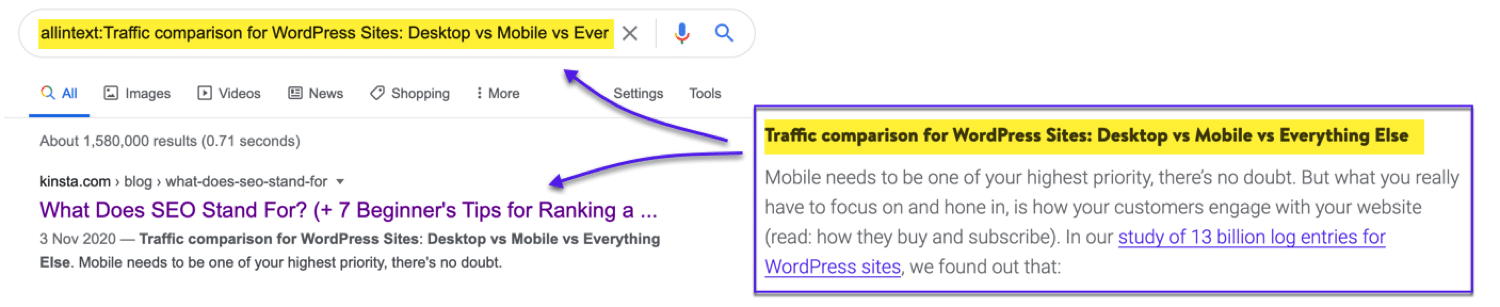
13. Find Keywords Inside Anchor Texts
inanchor:
Dieser Operator ist ziemlich nützlich für SEO. Der inanchor: Suchoperator zeigt Seiten an, die das von dir angegebene Keyword im Ankertext haben.
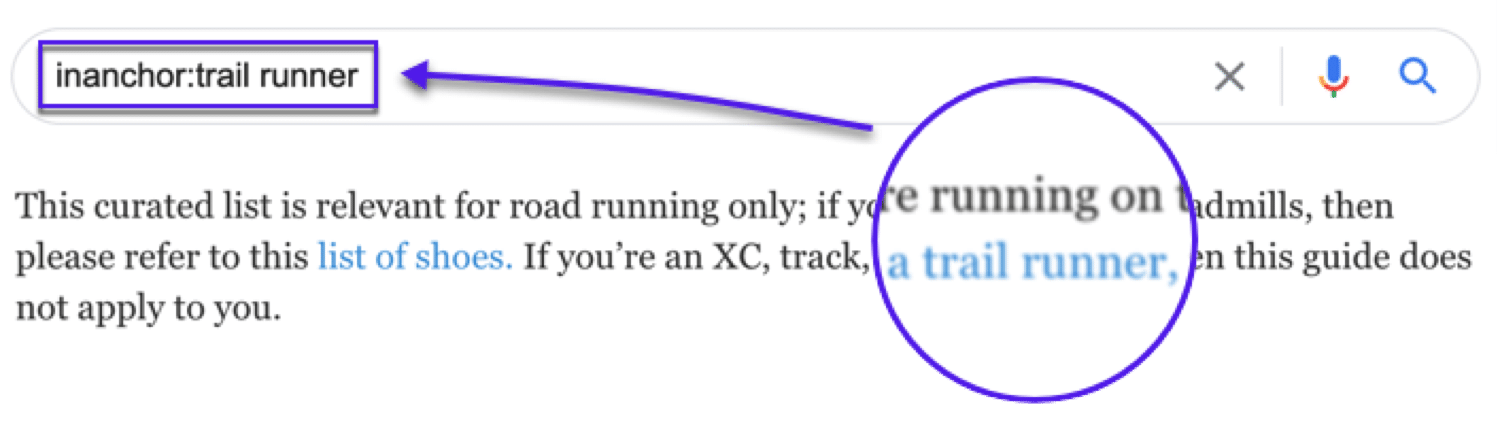
14. Exakte Keywords innerhalb von Anchor-Texten finden
allinanchor:
Der allinanchor: Google Suchoperator zeigt die gesamten Keywords/Phrasen im Ankertext an:
Um ehrlich zu sein, wirst du diesen Operator wahrscheinlich öfter benutzen als den regulären inanchor: Befehl, da er genauer ist.
15. Keywords in URLs finden
inurl:
Der inurl: Operator zeigt dir Ergebnisse an, die das von dir angegebene Keyword irgendwo in der URL enthalten.
Nützlich, um sich an die URL zu erinnern, die du vergessen hast oder um Seiten zu finden, die sich mit bestimmten Themen beschäftigen.
16. Exakte Keywords innerhalb von URLs finden
allinurl:
Wie der vorherige Operator zeigt dies Keywords an, die in URLs vorkommen. Nur dieses Mal zeigt es das gesamte Keyword oder die Phrase, die du angegeben hast.
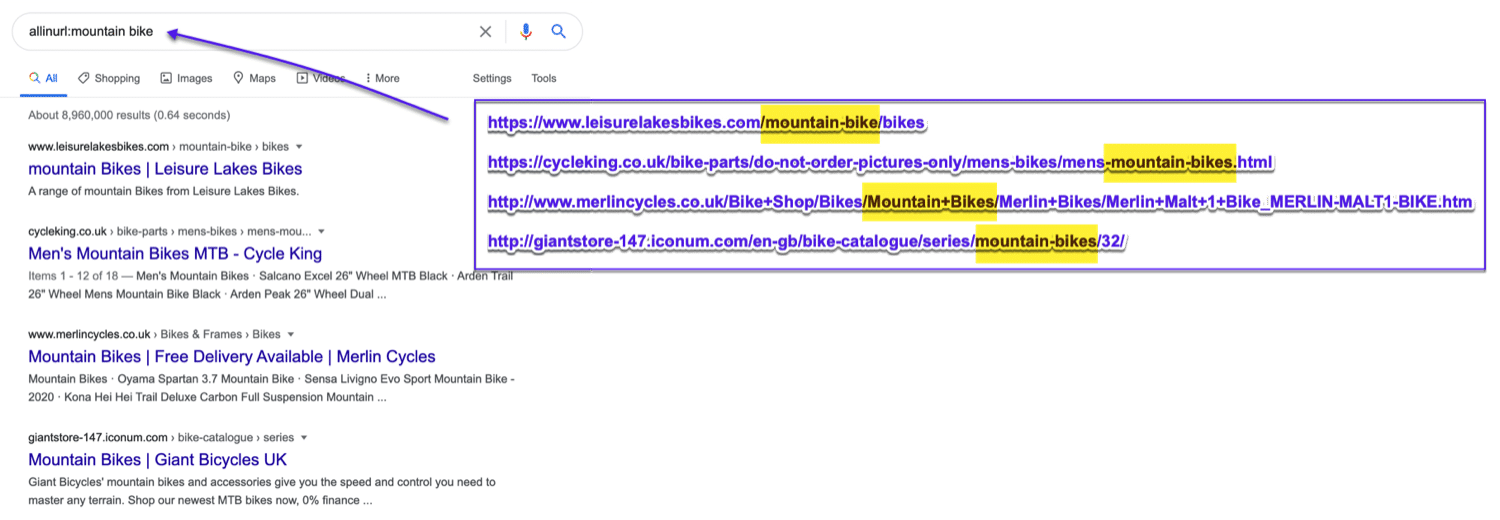
17. Inhalte finden, die von bestimmten Autoren erstellt wurden
postauthor:
Dieser Suchoperator hilft dir, die Autoren von Inhalten schnell zu finden. Gib einfach den Namen des Autors ein und du kannst schnell Blogbeiträge und Artikel finden, die von ihm geschrieben wurden.
Eine großartige Möglichkeit, diesen Google-Suchoperator zu nutzen, ist die Suche nach Influencern in deiner Nische, die vielleicht bereit sind, deine Arbeit zu teilen oder auf deiner Webseite mitzuarbeiten. Dies könnte besonders hilfreich sein, wenn du SaaS-Marketing betreibst.
Du kannst es auch nutzen, um Influencer zu finden, auf die du in deinem Content verlinken kannst, um eine (für beide Seiten vorteilhafte) Beziehung aufzubauen.
18. Suche nach einem bestimmten Ort
loc:
Der loc: Operator (mit einem bestimmten Ort) hilft dir, deine Ergebnisse auf diesen Bereich zu fokussieren.
Wenn du lokales SEO betreibst, kann dieser ortsbezogene Google-Suchoperator dein neuer bester Freund sein, um ein Publikum zu finden, das sich an einem geografischen Ort befindet.
19. Schließe alle Subdomains aus
Webseite: [webseite.com] -inurl:www
Diese Kombination aus den beiden Operatoren site: + -inurl: hilft dabei, die Ergebnisse einzugrenzen, sodass du die Subdomains einer Webseite durchgehen kannst.
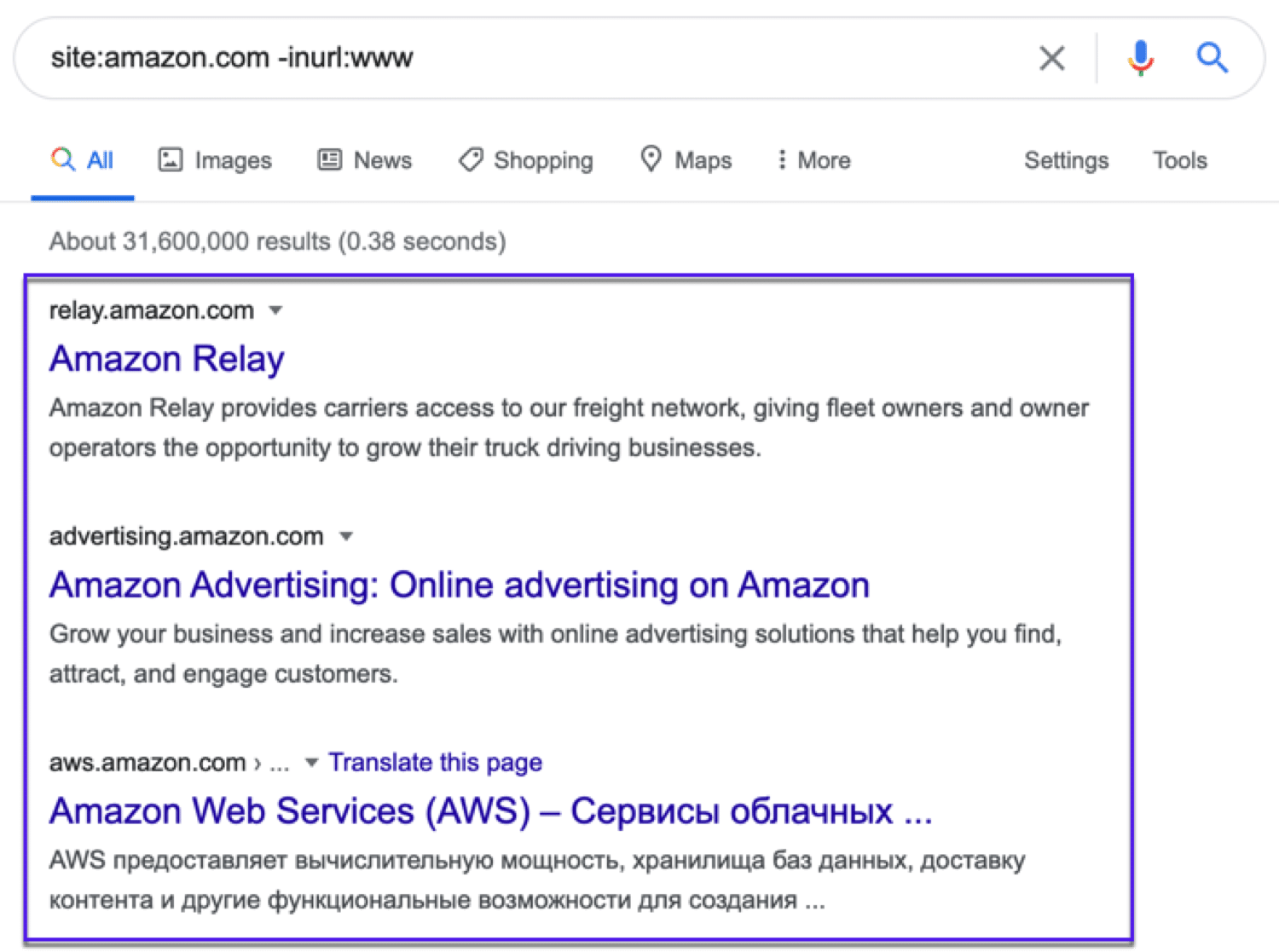
Dieser Suchbefehl filtert die www subdomain heraus. Alles, was mit www beginnt, wird aus den Ergebnissen ausgeschlossen, sodass du nur die Subdomains überprüfen kannst.
20. Suche nach bestimmten Dateitypen
filetype:[extension]
Der filetype: Operator hilft dir, eine Zielseite mit einer bestimmten Dateiendung zu finden. Google wird nur Ergebnisse eines bestimmten Dateityps zurückgeben, den du definierst. Es ist extrem nützlich, wenn du PDF- oder PPT-Dateien finden willst.
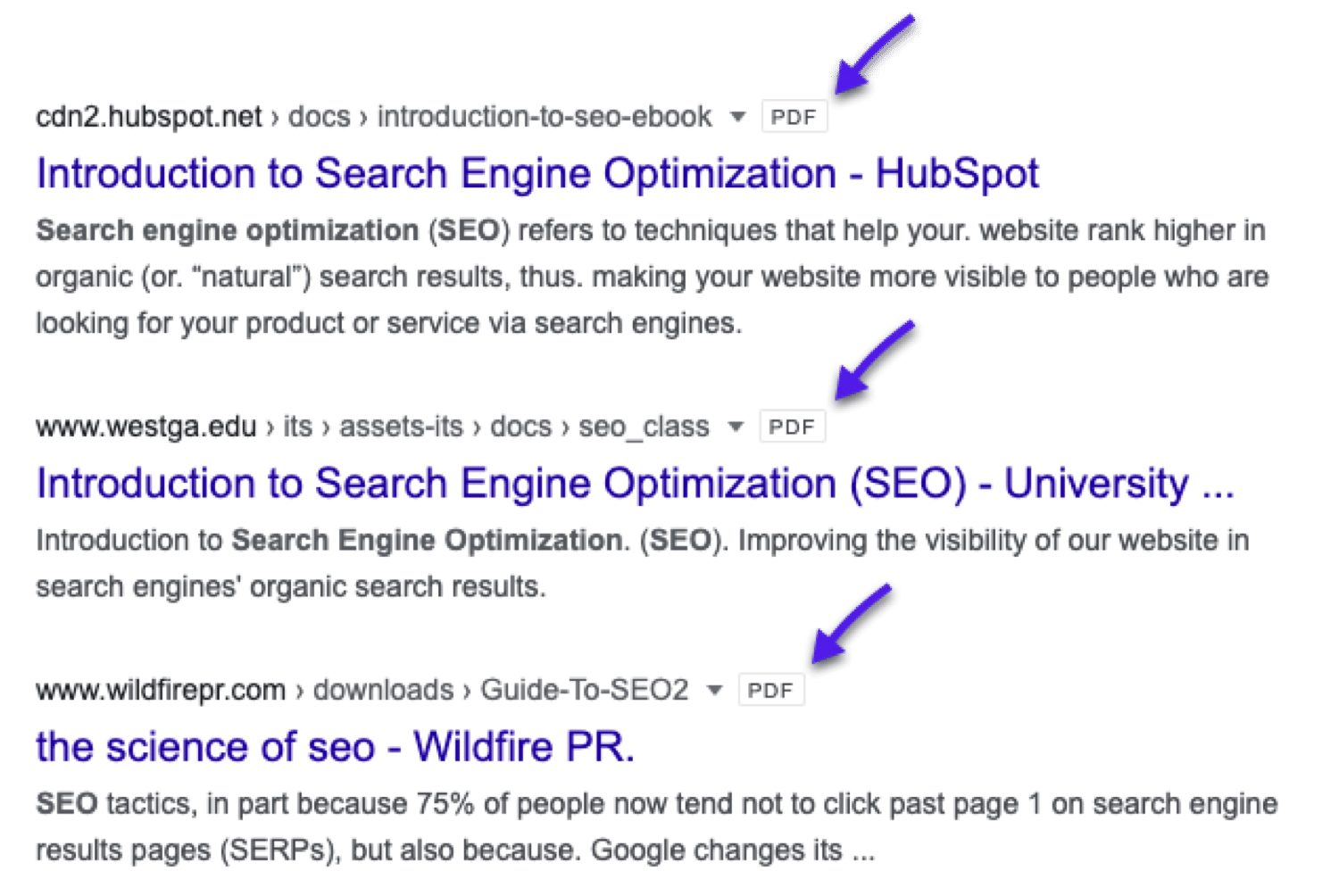
21. Suchergebnisse auflisten, die eine der Bedingungen erfüllen
Keyword/Bedingung1 ODER Keyword/Bedingung2
Der ODER-Suchoperator ermöglicht es dir, nach Suchergebnissen zu suchen, die eine von zwei Bedingungen erfüllen.
Schreibe einfach zwei Suchoperatoren und setze den OR-Befehl in Großbuchstaben zwischen sie. Dadurch wird Google angewiesen, Ergebnisse anzuzeigen, die entweder die erste oder die zweite Bedingung erfüllen. Du kannst auch das Pipe-Symbol | anstelle von OR verwenden.
22. Füge eine „Fill in the Blank“ Option hinzu
keyword1 * keyword2
Wenn du mehr Treffer erhalten möchtest, kannst du den Stern * Wildcard-Operator verwenden. Setze den Platzhalter in eine Phrase ein und du bekommst alle Variationen dieser Phrase. Es ist nützlich, um Anführungszeichen und Phrasen zu finden.
Beispiel: digital * Strategie
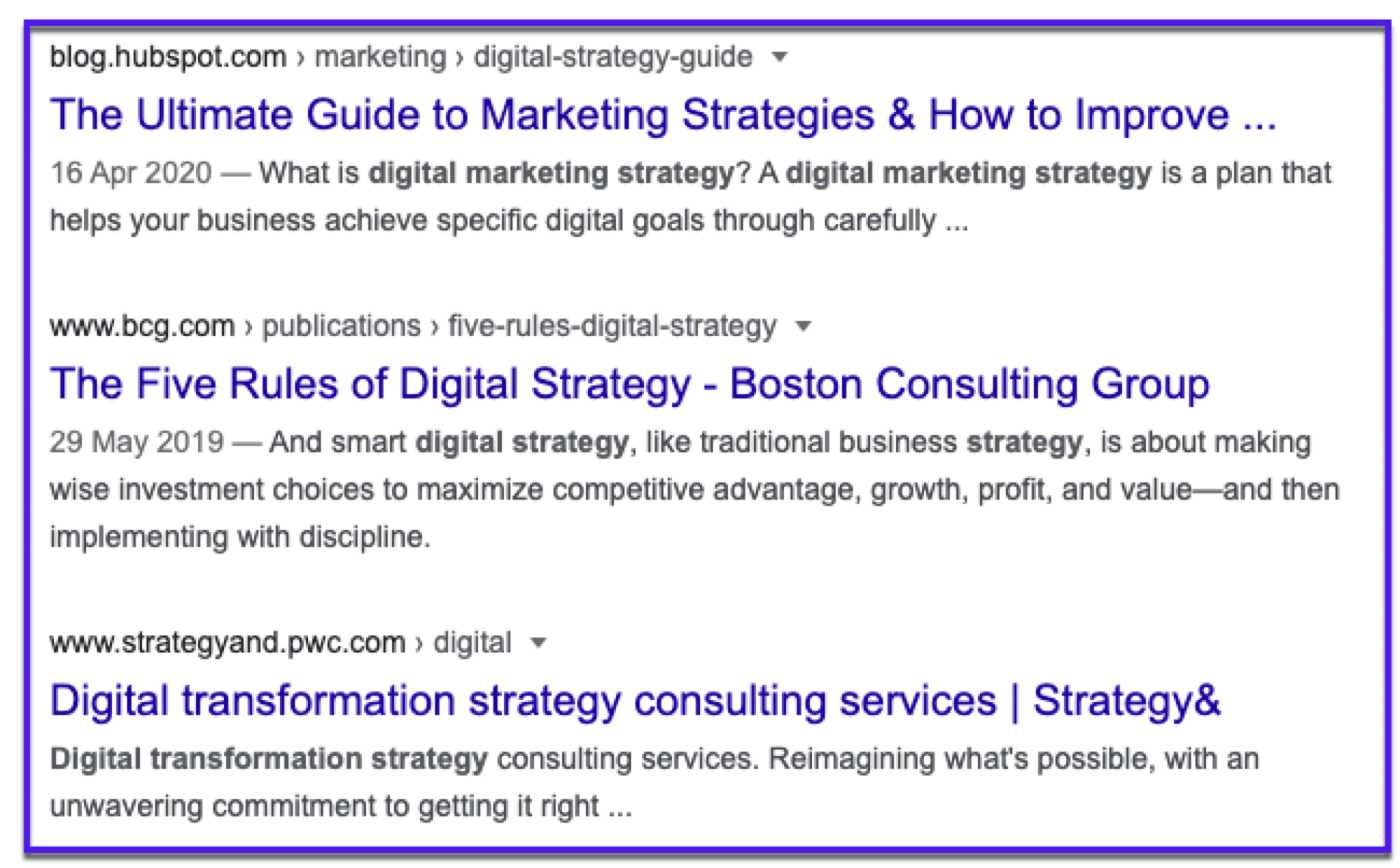
Dies wird Ergebnisse für verschiedene Dinge liefern, die von diesen beiden Keywords umgeben sind, wie z.B. digitale Marketingstrategie, digitale Medienstrategie und dergleichen.
23. Wörter in der Nähe voneinander finden
keyword1 AROUND(X) keyword2
Mit diesem Google Suchoperator kannst du Ergebnisse erhalten, bei denen deine Suchbegriffe nahe beieinander liegen. Mit dem AROUND(X) Operator kannst du den maximalen Abstand zwischen den beiden Keywords festlegen. Das X in den Klammern gibt an, wie viele Wörter die beiden Keywords maximal trennen können.
Es kann nützlich sein, um Zitate und Sätze zu finden, an die du dich nicht genau erinnerst.
24. Suche zwischen bestimmten Daten
daterange:[XXXXX-XXXXX]
Der daterange: Operator zeigt Suchergebnisse innerhalb eines Datumsbereichs an, den du angibst. Es ist ein bisschen knifflig, weil es das julianische Datumsformat verwendet, also musst du das Jahr gefolgt von der Anzahl der Tage seit Jahresbeginn eingeben. Benutze einen Online-Konverter, um das richtige Datumsformat zu erhalten!
Beispiel:
daterange:2458881.34039-2459002.06315
25. Suche zwischen zwei bestimmten Jahren
[year1]..[year2]
Es gibt einen einfacheren Weg, um Datumsbereiche hinzuzufügen, als das julianische Datumsformat zu verwenden. Dieser Google-Suchoperator wird als zwei Punkte eingegeben und erlaubt es dir, einen Jahresbereich-Filter für deine Suche anzuwenden.
Setze zwei Punkte zwischen zwei Jahre, und Google gibt nur Suchergebnisse zurück, die zwischen diesen beiden Jahren veröffentlicht wurden. Es ist einfacher, aber es lässt dich nicht nach bestimmten Tagen suchen, wie es daterange: tut.
Beispiel:
2014..2018
26. Relevante Foren- und Community-Diskussionsthemen finden
Site:webseite.com intitle:keyword
Relevante Foren, Subreddits, Online-Communities und Q+A-Webseiten (wie Quora) sind großartige Orte, um Inhalte zu bewerben.
Du kannst schnell Diskussionen und Fragen finden, die in deiner Nische gestellt werden, und dann mitmachen.
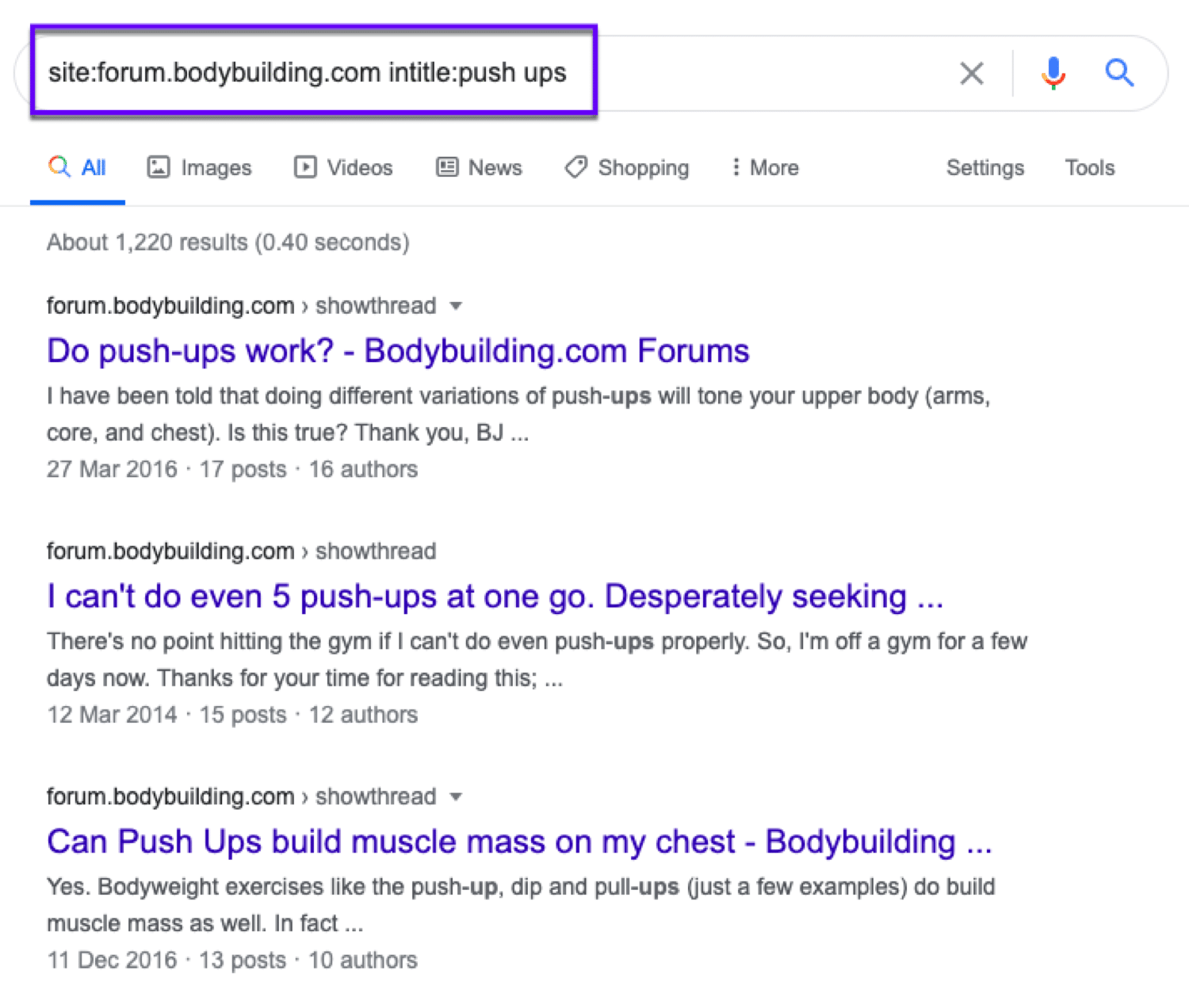
Sie zu finden ist einfach mit den Google-Suchbefehlen.
Probiere diese aus:
- Site:reddit.com intitle:keyword
- Site:quora.com intitle:keyword
- Site:niche-specific-forum.com intitle:keyword
27. PDF-Downloads auf .Gov-Seiten finden
[grippeimpfung ext:pdf site:gov]
Dies ist ein guter Weg, um Dokumente zu finden, die man bei der Online-Recherche zu jedem Thema zitieren kann.
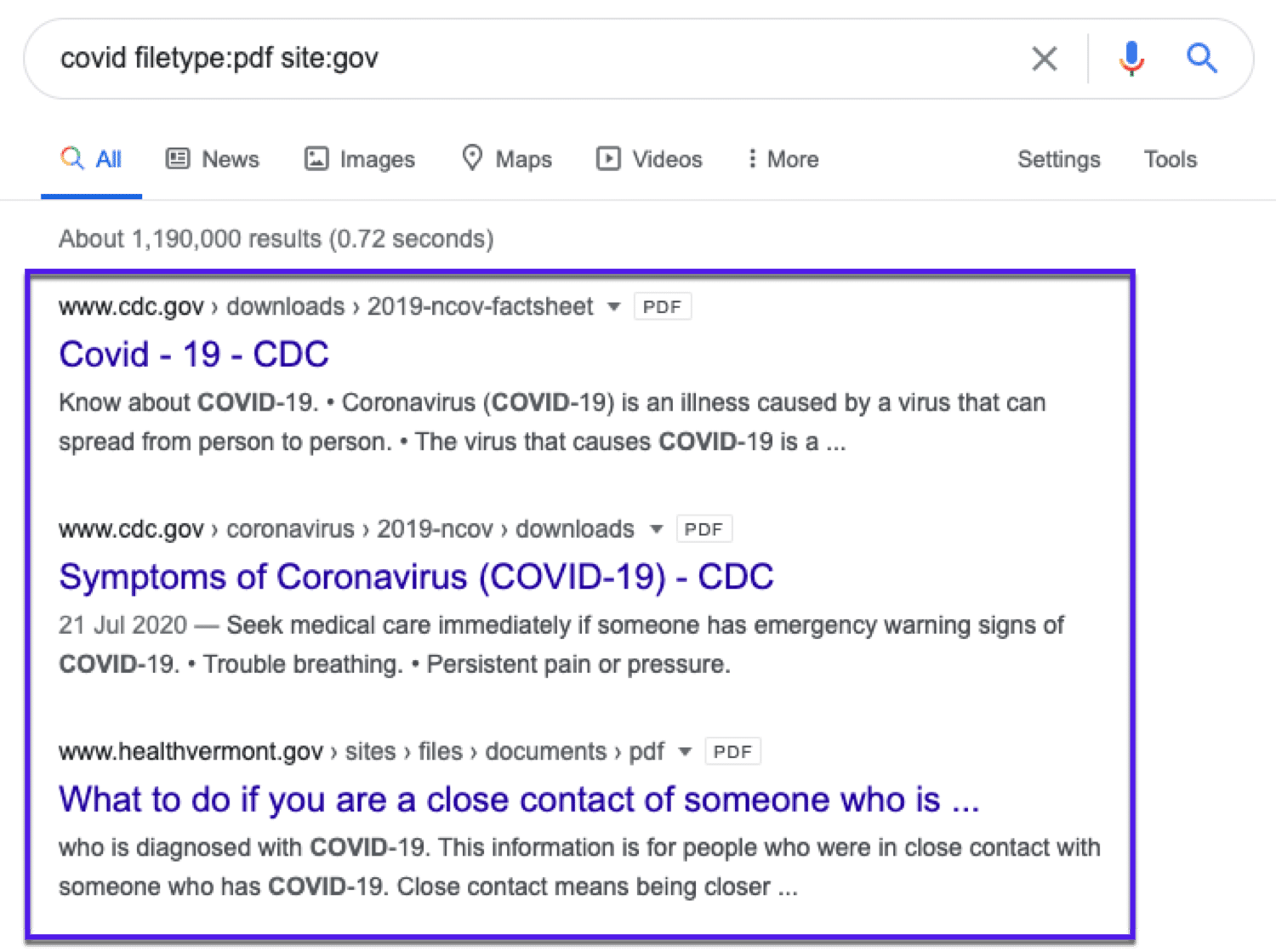
28. Nicht-HTTPS indexierte Seiten finden
Webseite:[website.com] -inurl:https
Eine sichere Webseite zu haben, ist heutzutage unerlässlich. Mit ein paar Operatoren kannst du Nicht-HTTPS-Seiten auf deiner Webseite finden, die indexiert wurden.

Manchmal, wenn du diesen Befehl verwendest, werden Seiten ohne HTTPS indexiert. Aber wenn du die eigentliche Seite besuchst, wirst du auf der HTTPS-Version landen.
Gehe nicht einfach davon aus, dass deine Seiten nicht sicher sind, nur weil sie für diesen Suchoperator auftauchen. Überprüfe sie doppelt.
Wenn deine Seite jedoch als nicht sicher angezeigt wird, überprüfe dein SSL Zertifikat.
29. Finde Seiten, die ein Wort im Text erwähnen
[Jeff Bezos -intitle:Jeff -intitle:Bezos]
Manchmal müssen wir einfach Artikel finden, die einen Namen oder ein Konzept erwähnen, ohne sich darauf zu konzentrieren.
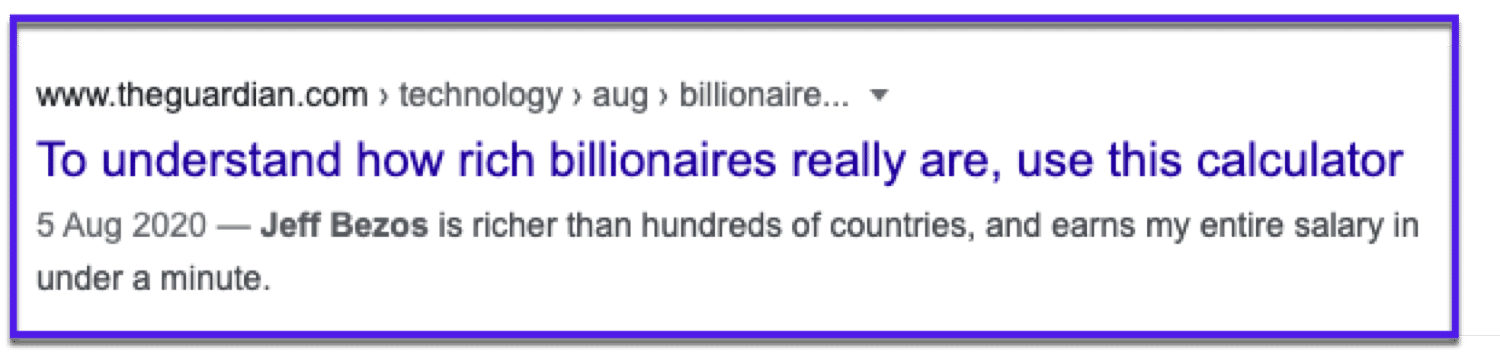
30. Finde die Twitter-Konten einer Organisation
[Webseite:twitter.com @nytimes -inurl:status -inurl:hashtag -inurl:lists]
Willst du Twitter-Accounts finden, die ein Unternehmen oder eine Organisation repräsentieren? Google kann hier tatsächlich hilfreicher sein als Twitter.
Falls du dich fragst, wie dieser Operator funktioniert:
-inurl:status -inurl:hashtag -inurl:lists weist Google an, alle Twitter-Listen, Hashtags und Status-Updates von den Suchergebnissen auszuschließen.
So bleiben nur Twitter-Profile übrig, die deinen Suchbegriff enthalten.
31. Durchsuche mehrere Webseiten zur gleichen Zeit
pizza site:tiktok.com ODER site:vimeo.com ODER site:youtube.com
Du suchst immer wieder auf denselben Webseiten?
Mit diesem Google Suchoperator kannst du sie alle auf einmal durchsuchen.
32. Finde jeden doppelten Inhalt auf deiner Webseite
"[doppelter Inhalt, den du überprüfen möchtest]"
Doppelte Inhalte sind schlecht für deine Webseite. Zum Glück ist es mit diesem einfachen Suchoperator leicht zu überprüfen.
Schließe den Text, den du überprüfen möchtest, einfach in Anführungszeichen ein und Google zeigt dir alle Seiten an, die damit übereinstimmen.
Man kann nie wissen. Du könntest Leute finden, die deinen Inhalt ohne Erlaubnis oder Namensnennung stehlen und veröffentlichen.
33. Finde alle unerwünschten Dateien oder Seiten auf deiner Webseite
filetype:pdf seo
Es ist leicht, den Überblick zu verlieren und Seiten und Dateien wie PDFs, Word-Dokumente und Diashows zu vergessen, die du auf deine Webseite hochgeladen hast.
Mit dem Suchoperator filetype: kannst du einen Dateityp angeben und dann deine Webseite (oder das ganze Web) nach einem Keyword durchsuchen, und die Ergebnisse zeigen die Dateien, die dazu passen.
Welche Dateitypen unterstützen die Google Suchoperatoren?
Gut, dass du fragst. Hier ist eine Liste der unterstützten Formate:
- Adobe Flash (.swf)
- Adobe Portable Document Format (.pdf)
- Adobe PostScript (.ps)
- Autodesk Design Web Format (.dwf)
- Google Earth (.kml, .kmz)
- GPS eXchange Format (.gpx)
- Hancom Hanword (.hwp)
- HTML (.htm, .html, other file extensions)
- Microsoft Excel (.xls, .xlsx)
- Microsoft PowerPoint (.ppt, .pptx)
- Microsoft Word (.doc, .docx)
- OpenOffice presentation (.odp)
- OpenOffice spreadsheet (.ods)
- OpenOffice text (.odt)
- Rich Text Format (.rtf)
- Scalable Vector Graphics (.svg)
- TeX/LaTeX (.tex)
- Text (.txt, .text, other file extensions)
- Basic source code (.bas)
- C/C++ source code (.c, .cc, .cpp, .cxx, .h, .hpp)
- C# source code (.cs)
- Java source code (.java)
- Perl source code (.pl)
- Python source code (.py)
- Wireless Markup Language (.wml, .wap)
- XML (.xml)
34. Finde Nischenrelevante Ressourcen Seite Link Möglichkeiten
inurl:resources intitle:resources mountain bike
Ressourcenseiten sind Zusammenstellungen der besten Ressourcen zu einem bestimmten Thema.
Sie reichen von eher strukturierten Seiten wie unserer Resource Center Seite):
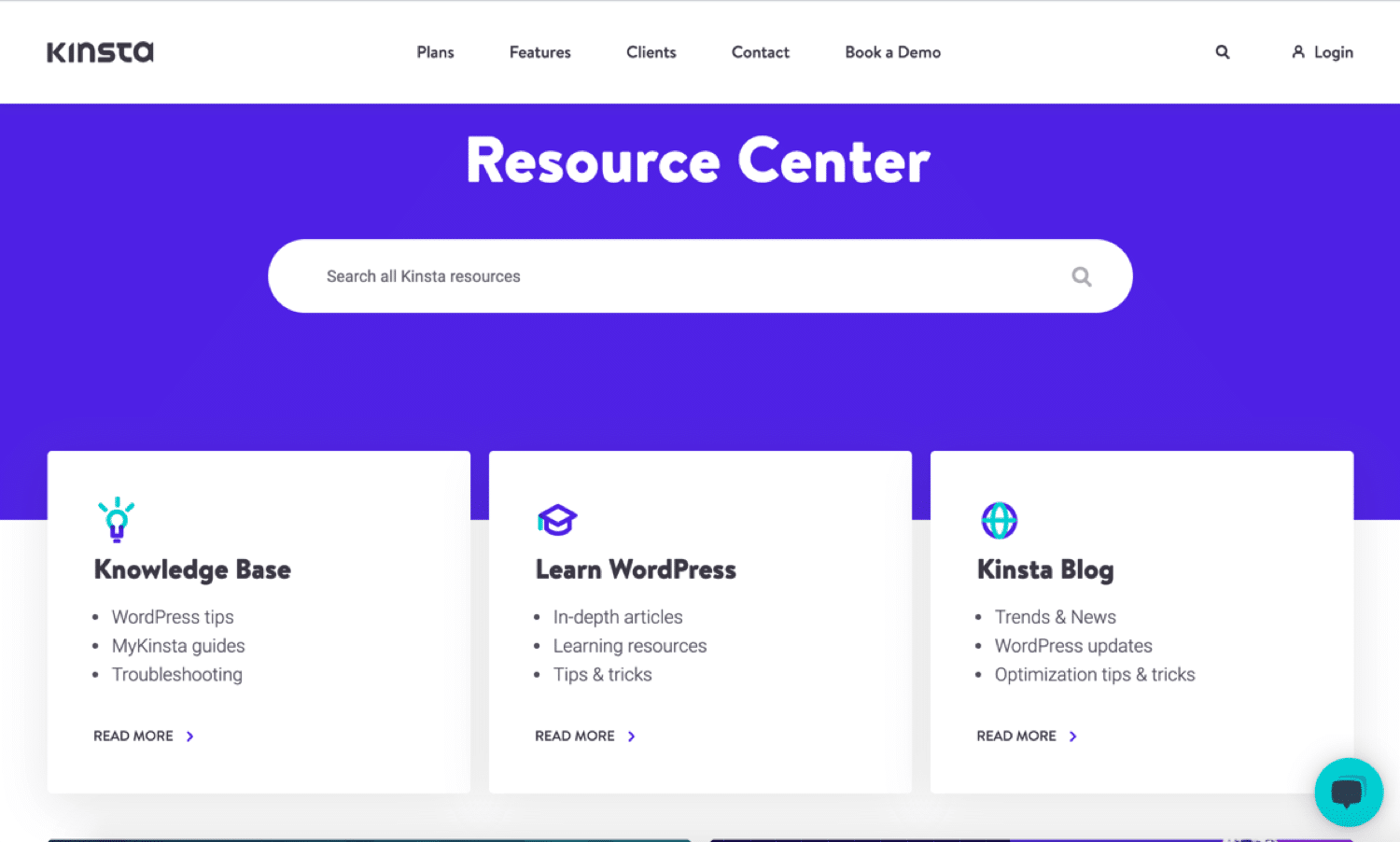
Zu mehr einfachen (aber dennoch nützlichen) Seiten wie dieser:
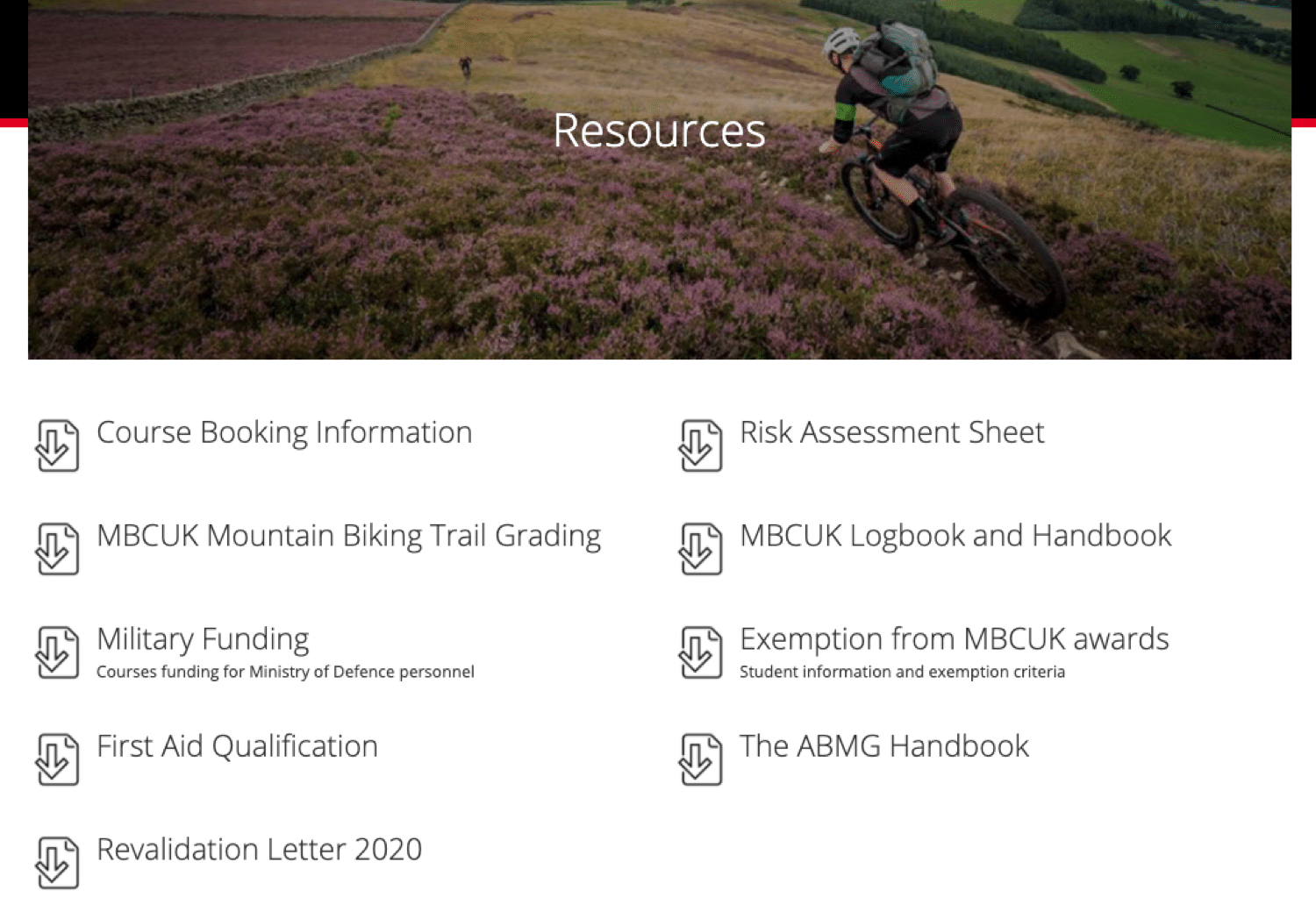
Ressourcenseiten können großartige Orte sein, an denen du gelistet werden kannst, vorausgesetzt du hast eine relevante und nützliche Ressource, die du beitragen kannst.
Probiere diese Suchoperatoren aus und schau, was du findest:
- [Thema] intitle:resources | inurl: resources
- Intitle:[Thema] AND intitle:resources AND inurl:resources
- Allintitle:[Thema] 5|6|7|8|9|10|11|12|13|14|15 Ressourcen
Wenn du sie gefunden hast, musst du nur noch die E-Mail-Adresse des Seitenadministrators herausfinden und ihn um die Aufnahme deines Links bitten.
35. Finde Webseiten, auf denen du deine Infografik posten kannst
[Thema] intitle:infographic inurl:infographic
Infografiken können eine großartige visuelle Bereicherung für deine Webseite sein. Aber sie zu erstellen ist nur die halbe Miete. Du musst sie auch verbreiten.
Nutze diesen Operator, um Webseiten zu finden, die daran interessiert sein könnten, deine Infografik zu veröffentlichen.
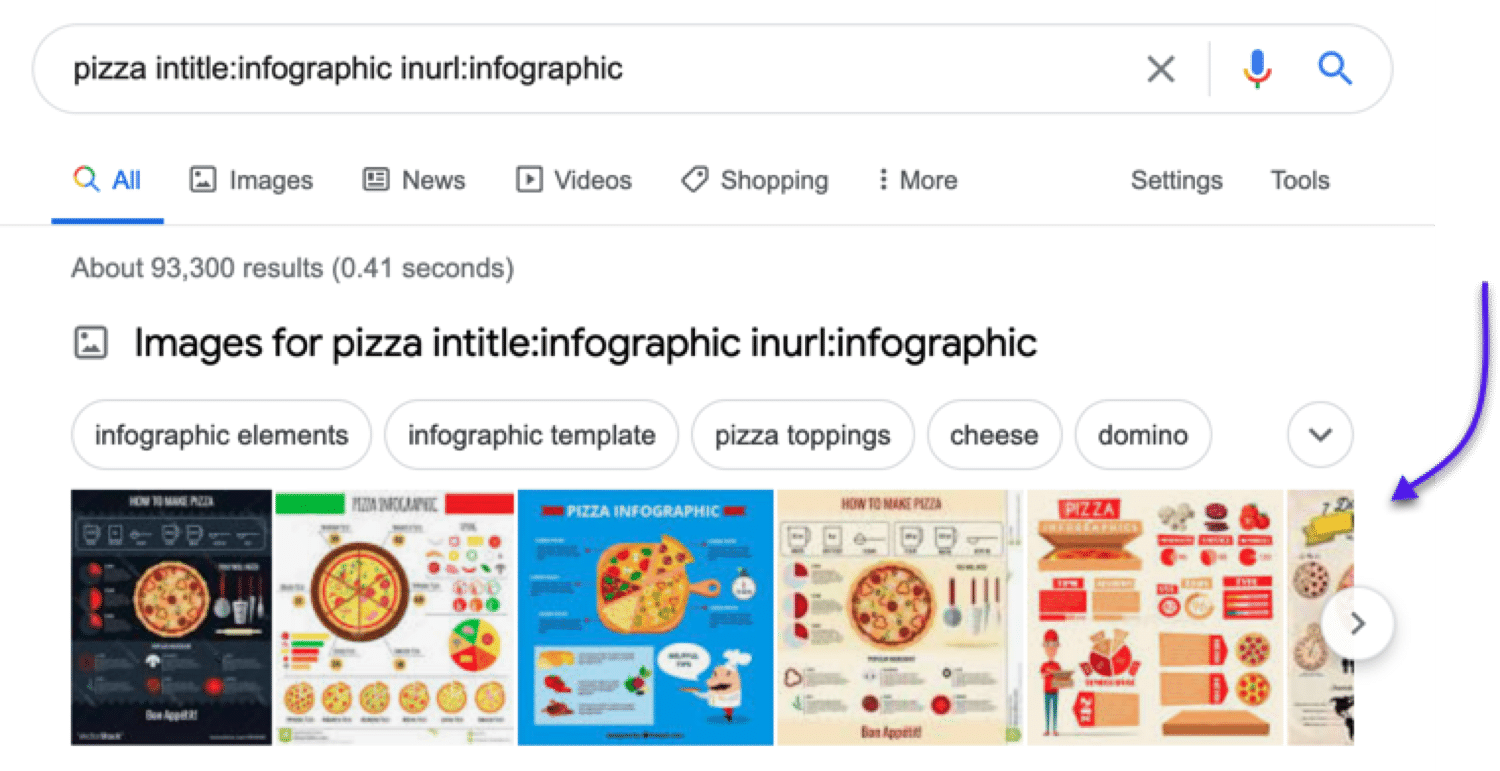
36. Soziale Profile für Outreach finden
[name] Webseite:twitter.com | Webseite:facebook.com | Webseite:linkedin.com
Willst du eine bestimmte Person in den sozialen Medien erreichen? Oder vielleicht möchtest du ein wenig recherchieren und sehen, ob du ihre Kontaktdaten finden kannst.
Benutze diesen Suchoperator, um sie zu finden. Du musst natürlich ihren Namen kennen, damit das funktioniert.
Dann kannst du sie direkt über die sozialen Medien kontaktieren und anfangen, Beziehungen aufzubauen.
37. Finde Webseiten, die deine Konkurrenten erwähnen (aber nicht dich)
intext:[Mitbewerber] OR intext:[Mitbewerber] -site:website.com -site:website.com
Mit dieser Kombination aus site: und intext: und ODER, kannst du Webseiten finden, die deine Konkurrenten erwähnt haben… aber nicht dich.
Spiele mit den Google Suchoperatoren herum, um Seiten zu finden, die über Webseiten sprechen, mit denen du konkurrierst, aber nicht deine Webseite.
Sagen wir, du findest eine Seite, die einen Konkurrenten erwähnt, aber es erwähnt dich nicht. Eine schnelle Aktion wäre es, dich zu kontaktieren und zu fragen, ob du erwähnt werden möchtest.
38. Finde Möglichkeiten für gesponserte Beiträge
[topic] intext:"dies ist ein gesponserter post von"
Gesponserte Beiträge sind Beiträge, für die du bezahlst und die deine Webseite, deine Marke, dein Produkt oder deine Dienstleistung bewerben. Die Herangehensweise ist ziemlich ähnlich wie bei der Suche nach Möglichkeiten für Gastbeiträge:
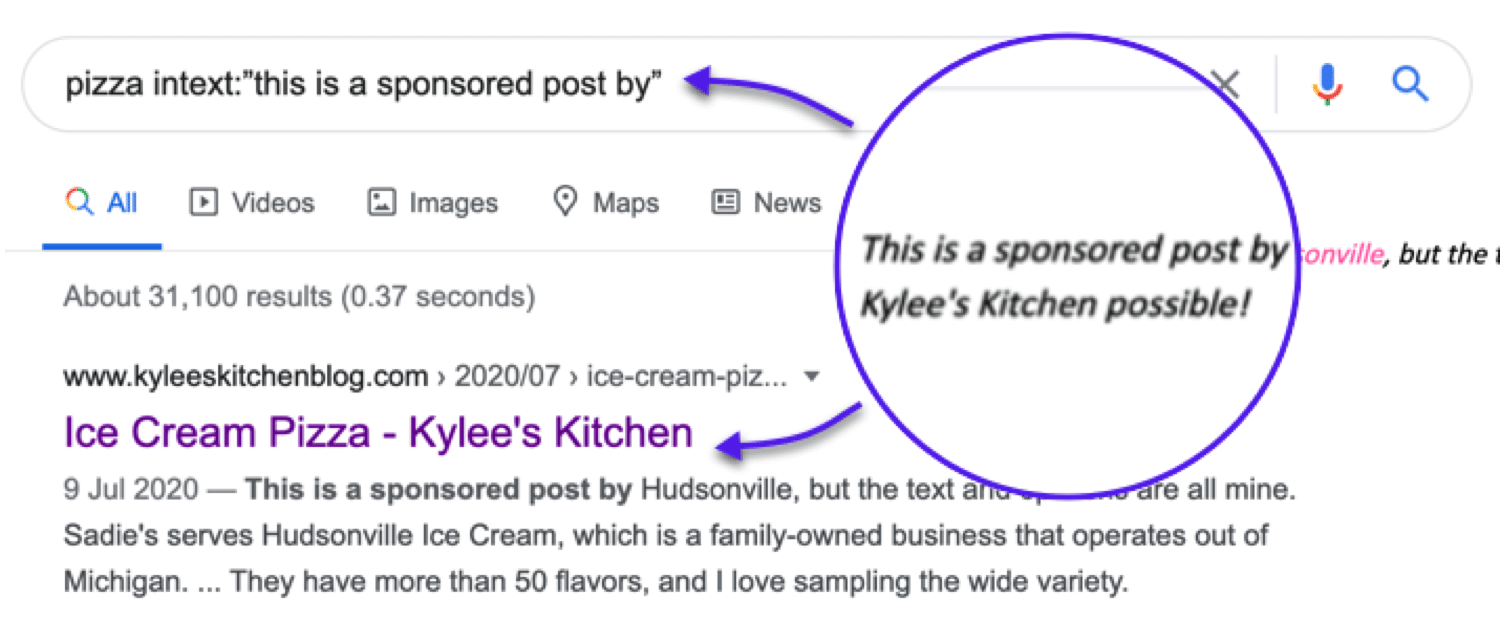
Hier sind ein paar Möglichkeiten, wie du mit den Google-Suchoperatoren Möglichkeiten für gesponserte Beiträge finden kannst:
- sponsored post results
- [topic] intext:“this is a sponsored post by“
- [topic] intext:“this post was sponsored by“
- [topic] intitle:“sponsored post“
- [topic] intitle:“sponsored post archives“ inurl:“category/sponsored-post“
- „sponsored“ AROUND(3) „post“
39. Finde heraus, wie oft konkurrierende Webseiten neue Inhalte veröffentlichen
Webseite:[webseite} (+ einige Filterungen in Google)
Die meisten Blogs befinden sich entweder in einem Unterordner oder auf einer Subdomain:
- Unterordner: https://kinsta.com/blog/
- Subdomain: https://blog.hubspot.com/
Um zu sehen, wie oft eine Webseite Inhalte veröffentlicht:
- Mach eine site: Suche nach einem Unterordner oder einer Subdomain, wo der Inhalt ist
- Gehe zu Tools auf Google
- Wähle einen Datumsbereich aus.
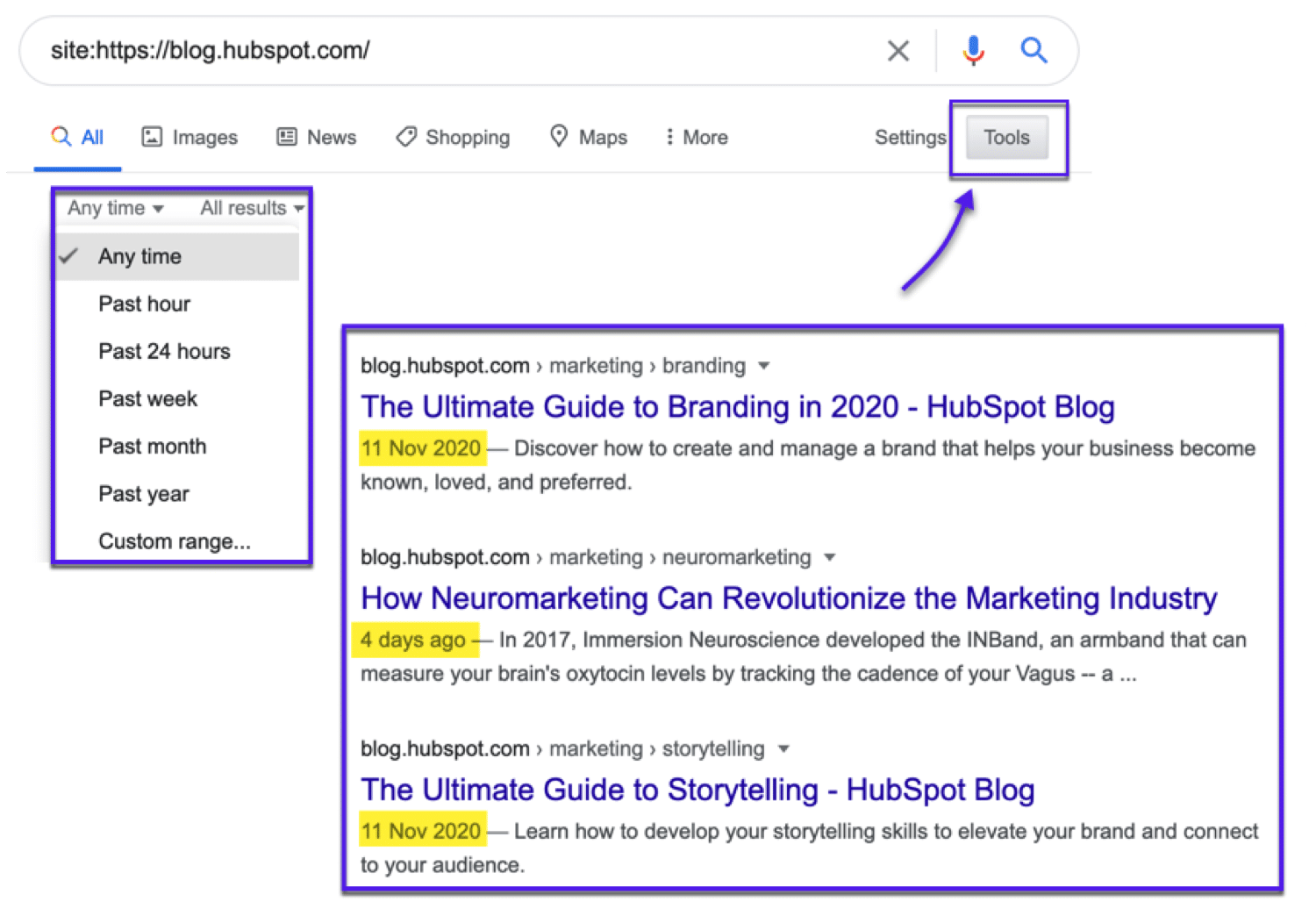
Du hast nun ein besseres Bild davon, wie regelmäßig die Ziel-Webseite neue Inhalte veröffentlicht (basierend auf den indexierten Ergebnissen).
Du kannst diesen Operator auch mit einer Suchanfrage kombinieren, um zu sehen, wie viele Inhalte eine Webseite zu einem bestimmten Thema veröffentlicht hat.
40. Finde Webseiten, die auf deine Konkurrenten verlinken
link:[Webseite.de]
Der link: Suchoperator erlaubt dir zu sehen, wo deine Konkurrenten Links bekommen. Kombiniere dies mit dem Google-Zeitraum-Filter und du kannst sehen, wo deine Webseite in letzter Zeit verlinkt worden ist.
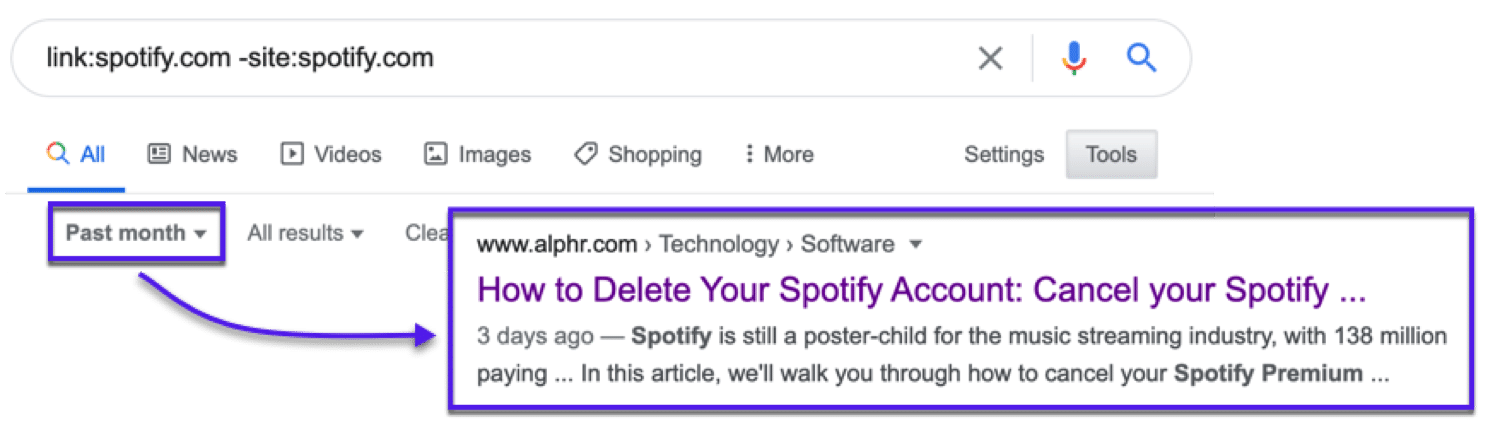
Eine kurze Anmerkung hierzu: Der Link: Google Operator wurde 2017 von Google veraltet und es kann zu inkonsistenten und unzuverlässigen Ergebnissen kommen. Dennoch liefert es immer noch Ergebnisse, die als Ausgangspunkt für deine Recherche nützlich sein können.
Zusammenfassung
Die Möglichkeit, deine Google-Suche mit Google-Suchoperatoren zu verfeinern, ist eine praktische Recherche-Fähigkeit. Diese fortschrittliche und doch weniger bekannte Funktionalität macht Google zu einem extrem flexiblen Online Tool. Selbst wenn du nur ein paar grundlegende Befehle kennst, kann dir das einen Vorteil verschaffen.
Jetzt bist du an der Reihe: Welche Google-Suchoperatoren verwendest du am häufigsten? Denkst du auch, dass wir welche auf unserer Liste übersehen haben? Lass es uns in den Kommentaren wissen!


